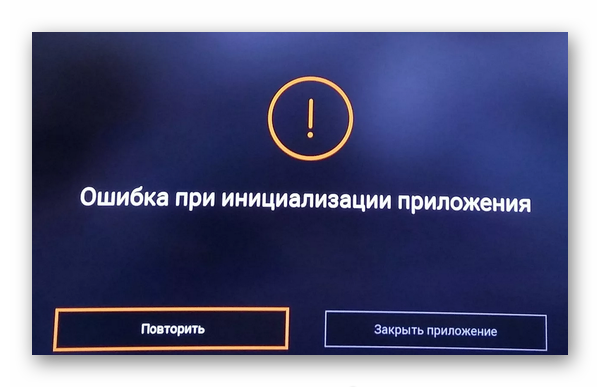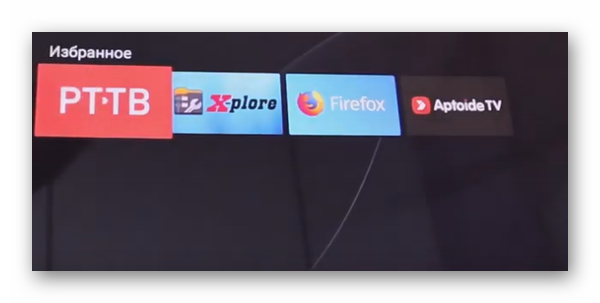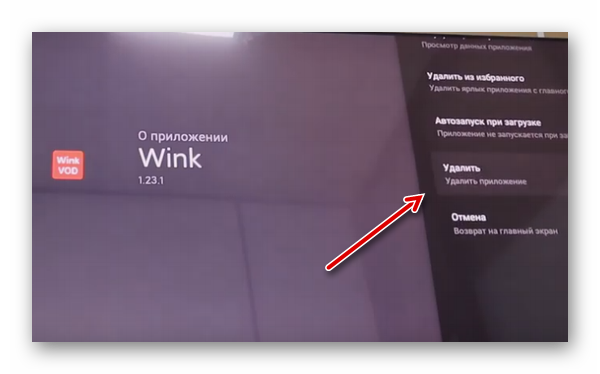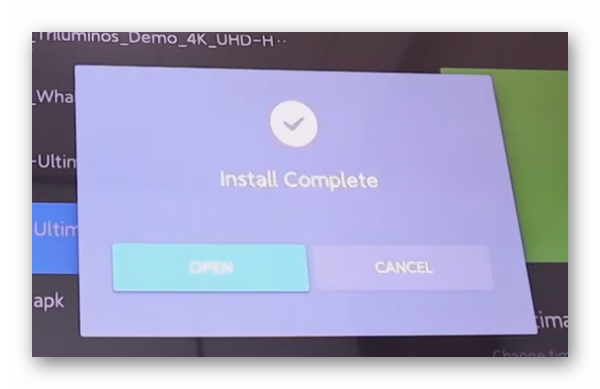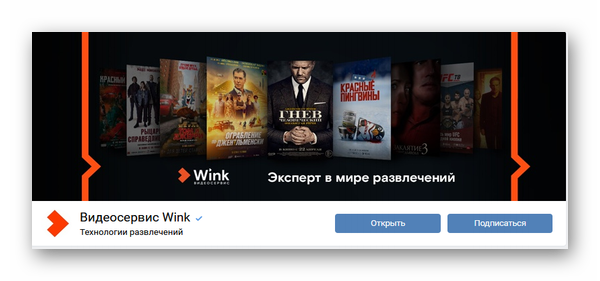Проблемы с доступом к онлайн-контенту возникают довольно-таки часто, и в большинстве случаев они вызваны техническими работами или неправильными настройками. Например, многие люди не могут посмотреть желаемый фильм или сериал через сервис Wink от Ростелекома. Все дело в том, что при попытке воспроизведения на экране телевизора появляется сообщение о неполадке. В таком случае возникает вопрос: ошибка инициализации DRM Ростелеком, Wink – что делать? Мы подготовили несколько вариантов устранения сбоя, поэтому советуем с ними ознакомиться.
Что значит ошибка инициализации и почему возникает?
Сервис Wink от Ростелекома предоставляем доступ к контенту посредством подключения к интернету. Если со связью наблюдаются какие-то проблемы либо скорость передачи данных слишком низкая – подключиться к трансляции никак не получится. А сама ошибка инициализации DRM свидетельствует о том, что получить доступ к контенту не представляется возможным. Вот основные причины подобного сбоя:
- Технические работы со стороны Ростелекома;
- Неисправность роутера;
- Кабель, соединяющий приставку с телевизором, поврежден;
- Нет подключения к интернету;
- Неправильные параметры DNS в настройках;
- Некорректное использование ПО.
Как показывает практика, самостоятельно установить причину ошибки практически невозможно. Единственное, первым делом рекомендуем убедиться, что с интернетом все в порядке. Зачастую получить доступ к контенту и сервису Wink не удается из-за проблем с сетевым подключением.
Если возникла ошибка инициализации DRM в Ростелеком Wink, то попытаться решить проблему можно самостоятельно. В этом случае достаточно выполнить стандартные действия и проверить работу всех компонентов. Для наглядности советуем ознакомиться с представленным алгоритмом:
- Перезагружаем маршрутизатор. Для этого нужно удержать кнопку сброса, расположенную на задней части роутера. В течение нескольких секунд устройство перезапустится и начнет работу заново. Возможно, это поможет исправить ошибку инициализации DRM.
- Если вы используете приставку Wink, то временно отсоедините ее от сети. После этого подождите несколько минут, а затем заново подключите устройство.
- В случае использования фирменного приложения Wink советуем его переустановить. Это делается через встроенный магазин телевизора и зависит от конкретной модели устройства. Также важно помнить, что сервис корректно работает на ТВ, выпущенных только после 2012 года.
- Убедитесь, что кабель не поврежден и подключение выполнено правильно.
Также, если решить проблему не удалось, рекомендуем сбросить приставку до заводских настроек. Такое действие поможет избавиться от неполадок, связанных с работой устройства. Пошаговую инструкцию вы найдете в комплекте с ТВ-приставкой.
Что делать, если ошибка не исчезла?
Если ошибка инициализации DRM Ростелеком Wink по-прежнему осталась, то рекомендуем обратиться к специалисту. У компании есть собственные сотрудники, которые занимаются решением подобного рода проблем. Чтобы вызывать мастера на дом, достаточно заполнить заявку на официальном сайте:
- Переходим по адресу wink.rt.ru и в футере сайта выбираем «Обратная связь».
- Заполняем открывшуюся форму, указав имя, электронную почту, тему и текст обращения.
- Нажимаем на кнопку «Отправить сообщение».
В течение рабочего дня вы получите ответ и сможете согласовать время вызова специалиста. Также связаться с поддержкой можно другими способами:
- По номерам 8-800-100-08-00 либо 8-800-707-80-00;
- Через электронную почту — support@wink.ru;
- С помощью социальных сетей.
В любом случае вы получите ответ и дальнейшие инструкции. Ранее пользователи сталкивались с кодом ошибки 20003 на Ростелекоме и ошибкой 10001 на ТВ приставке.
Вывод
Таким образом, мы выяснили, что делать, если произошла ошибка инициализации DRM Ростелеком, Wink. Сначала можно попытаться решить проблему собственными силами, а если ничего не получилось – вызвать мастера на дом. Возникли вопросы? Мы будем рады ответить на них в комментариях!
Оценка статьи:

Загрузка…
Самое читаемое:

10.02.2023
Как включить комментарии в Телеграмм канале
В последних версиях приложения Telegram появилось новшество – возможность оставления комментариев к посту….
Далее

17.03.2022
Как установить дополнительные виджеты на экран телефона Андроид
Если у Вас возникли сложности с тем, чтобы добавить виджеты приложений на смартфон, то это пошаговое руководство…
Далее

17.03.2022
Как очистить кэш телеграмма на телефоне Андроид
Люди, которые активно используют мессенджеры, зачастую не догадываются о том, что в их мобильных гаджетах…
Далее

17.03.2022
Как скопировать ссылку на свой телеграмм Андроид
Любой из пользователей мессенджера Телеграм в тот или иной момент времени задавался вопросом, как узнать, где…
Далее
После подключения Wink от Ростелекома во время запуска контента на экране появляется ошибка инициализации DRM. Причиной этому могут быть системные неполадки или неверные настройки приложения. Разберём эту ситуацию по порядку.
Содержание
- Перезагрузка приставки Ростелеком
- Последовательность подключения приставки и роутера
- Как обновить приложение Wink
- Другие причины ошибки в Wink
- Поддержка Wink
- Видеоинструкция
Перезагрузка приставки Ростелеком
Нередко ошибка возникает из-за сбоев в оборудовании. В момент подключения пользователь или сотрудники Ростелеком подключали к ТВ приставку. Она находится рядом с телевизором. На корпусе этого устройства находится кнопка для сброса настроек.
Неполадки могут быть вызваны из-за неправильного подключения приставки Ростелеком к роутеру.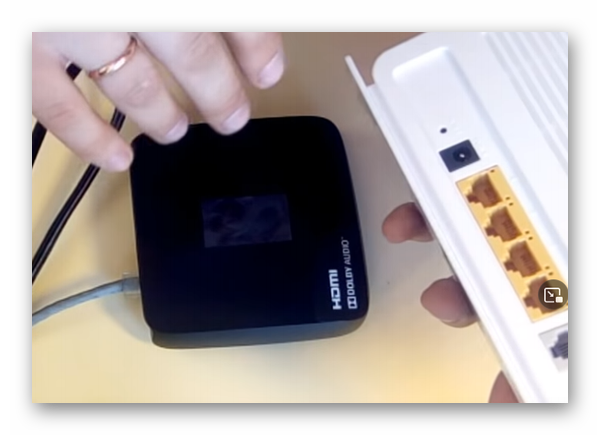
Последовательность подключения приставки и роутера
Специалисты рекомендуют для устранения проблем с приставкой Ростелеком и приложением Wink подключать устройство правильно. Сначала должен заработать роутер. Проверить, что он подключен к Интернету и раздаёт сигнал на другие устройства можно через телефон или компьютер. После чего к нему необходимо подключить приставку Ростелеком. Это делается через специальный небольшой кабель, который есть в комплекте и роутера, и ТВ приставки.
Не лишним будет проверить все подключаемые кабели приставки Ростелеком на наличие повреждений. Если один из них будет вскрыт, перебит или обгорелый, это и будет являться причиной того, что в приложении Wink от Ростелеком появляется ошибка инициализации DRM. Приложение может работать неправильно по той причине, что ему требуется более свежая версия.
Как обновить приложение Wink
Если программе требуется обновления, на экране пользователь увидит уведомление о том, что оно не поддерживается. В некоторых случаях нажатие на кнопку «Обновить» не поможет.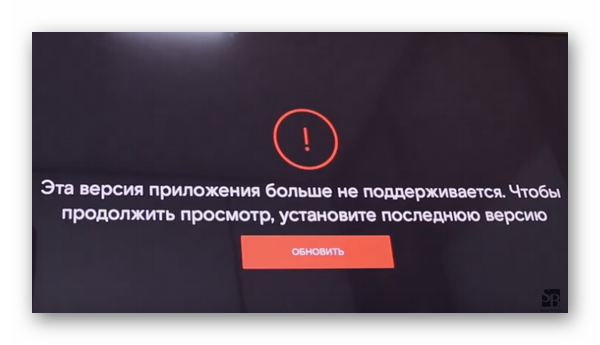
- Перейдите в параметры Wink, запустив его;
- Нажмите в меню на строку «Удалить Wink»;
- Подтверждаем удаление на следующем экране;
- Затем переходим в маркет телевизора. У каждой модели он может быть свой – Google Play, Samsung Store и т.д.;
- Через поиск ищем приложение Wink и устанавливаем его.
Далее подключаемся к своей учётной записи, как при первой установке программы. Внутри нового программного пакета Винк будет обновлённая версия приложения. Она необходима при устранении многих проблем в вашем телевизоре с Wink. После её установки вы сможете избавиться от ошибки с DRM и снова смотреть контент Ростелеком. Возможны также иные причины, по которым могут возникать проблемы с отображением контента.
Другие причины ошибки в Wink
Возможны также другие обстоятельства, при которых ваша приставка Ростелеком не отображает контент видеосервиса Винк. На этапе исправления необходимо проверить все возможные причины. Поэтому обратите внимание на следующие:
- Проверьте своё подключение к сети Интернет. Возможно, в данный момент пропал сигнал. Такое часто бывает с разными провайдерами. Убедитесь, что сигнал стабилен и попробуйте снова подключиться к сервису Wink в ТВ;
- Иногда бывает, что выходит из строя приставка Ростелеком. В этом случае проблемы будут не только с приложением, но и с другими каналами. Обратитесь в техническую поддержку и попросите помощи специалиста;
- У провайдера цифрового телевидения иногда также случаются сбои. Проверить это доступно также через поддержку Ростелеком. Или через сайт поддержки Wink.
Проверить необходимо саму приставку и сеть, которую она использует для доставки контента – ваше Интернет подключение. Без него Wink не будет отображать сериалы и фильмы. Для проверки подключения можно использовать другие домашние устройства, которые подключены к тому же Wi-Fi роутеру, что и приставка. Если отсутствует Интернет, обратитесь по контактам в поддержку провайдера. Они записаны в вашем договоре, составляемом при подключении услуг.
Поддержка Wink
Если с Интернет-подключением всё в порядке, кабели целы, приставка работает, возможно проблема в самом видеосервисе Винк. Попросить помощи можно разными способами:
- На сайте Винк по адресу https://wink.rt.ru/;
- Через Email support@wink.ru;
- На странице ВКонтакте по ссылке https://vk.com/wink.russia.
Для получения полезного ответа на ваш вопрос опишите проблему как можно подробнее и понятнее, какой бы способ не был выбран. Если вы пишите обращение через форму поддержки на сайте, не забудьте оставить адрес электронной почты.
Видеоинструкция
В видео показаны основные способы решения ошибки при инициализации DRM в приложении Wink от Ростелеком.
Wink — это сервис для просмотра ТВ-каналов. Поставщик услуги — Ростелеком. Иногда при попытке соединения происходит сбой. Рассмотрим, что означает Ошибка инициализации DRM и как её исправить самостоятельно или с помощью специалистов технической поддержки провайдера.
При подключении к ресурсу Wink может появиться оповещение о сбое инициализации. Узнайте, что это означает и как исправить положение.
Ошибка свидетельствует, что к целевому контенту нет доступа. Проблема может присутствовать со стороны абонента (из-за нескольких причин) и/или со стороны самого сервиса Ростелеком.
Причины сбоя DRM
Связь с ресурсом Wink осуществляется через интернет. Поэтому, со стороны пользователя Ошибка инициализации DRM может быть вызвана причинами проблем связи или неполадок оборудования:
- неустойчивое интернет-соединение;
- низкая скорость отправки данных;
- отсутствие онлайн-соединения;
- выход из строя оборудования Ростелекома — роутера/терминала;
- неправильные настройки для DNS серверов в меню ТВ.
Со стороны поставщика услуги Wink причины ошибки, как правило, кроются в сбоях настроек оборудования центрального узла, в проведение техобслуживания или в серверных проблемах.
Кроме этого, встречаются причины по вине третьих лиц. Например, кабель оборудования может быть повреждён другими жильцами дома в ходе ремонта.
Способы устранить проблему самостоятельно
Прежде чем связываться с техподдержкой сервиса Wink или пытаться вызвать мастера, стоит попробовать устранить проблему самостоятельно. Тем более что нижеописанный алгоритм предложит выполнить любой специалист техподдержки, прежде чем примет заявку на вызов. А дозвон или ожидание обратной связи через почту часто занимают довольно много времени.
Способы самостоятельного устранения ошибки:
- Первым шагом перезагрузите роутер. Для этого нажмите на тыльной стороне устройства клавишу Reset и удерживайте 5-7 секунд. Опустите. Через несколько минут соединение восстановиться и можно пробовать соединиться с ресурсом Wink ещё раз.
- Если сбой не исчез, следующим шагом отсоедините приставку ТВ (сервиса Wink) от питания. Выждите 2-3 минуты. Подключите, попытайтесь зайти на ресурс.
- Если вы пользуетесь Wink через приложение, обновите программу и/или перезагрузите.
- В случае первичной попытки подключения следует проверить год выпуска ТВ — модели, произведённые ранее 2012 года, не адаптированы к услуге.
- Просмотрите кабели приставки и вашего оборудования на предмет целостности. Иногда причина заключается в повреждениях проводов. В том числе из-за действий домашних животных, детей или залома кабеля.
Если результат так и не достигнут, последним шагом сбросьте настройки приставки ТВ. Алгоритм действий описан в инструкции к оборудованию.
Что делать, если ошибка DRM не исчезла?
Если действия по самостоятельному устранению сбоя не принесли положительного результата и ошибка по-прежнему присутствует, нужно связаться с техподдержкой в сервисе Wink от Ростелеком через форму, которая открывается из нижнего меню сайта Wink при активации вкладки Обратная связь.
Как вызвать мастера
Обратитесь в техническую поддержку указав тип целевой услуги как Телевидение. Вы можете вызвать на дом мастера. Посещение специалиста, как правило, назначают на следующий день.
Обязательно пошагово опишите предпринятые действия. Это нужно, чтобы не затягивать процесс. Если со стороны сервиса все в порядке, а вы безуспешно испробовали все методы, есть вероятность что кабель повреждён в другом месте — вне вашей жилой площади.
Тогда мастера приеду с соответствующим оборудование для поиска возможного повреждения кабеля и устранения проблемы. Если из вашего обращения будет понятно, что ошибка инициализации DRM может быть вызвана простыми причинами и что вы малоопытный пользователь и не испробовали все доступные методы борьбы, сперва приедет один мастер. Если ему не удастся восстановить подключение, будет составлена повторная заявка на другой день для поиска причин с помощью специальных датчиков вне вашего жилья.
Горячая линия Ростелекома
Кроме формы обратной связи для вызова работника компании Ростелеком на дом на сайте, используйте электронную почту support@wink.ru или бесплатный горячий номер 8-800-510-51-08.
Заключение
Алгоритм действий по устранению проблемы инициализации несложный. Но, у неопытных пользователей могут возникнуть вопросы. Опишите проблему в комментариях. Добавьте этот сайт в закладки, чтобы не потерять и возвращайтесь прочитать ответ.
Спустя несколько лет работы разных IPTV-сервисов, большинство пользователей пришли к услугам Wink. Это платформа для просмотра практически любых ТВ-передач, которая работает на территории России. В данном руководстве вы сможете узнать, почему в Wink появляется ошибка при воспроизведении на Ростелеком ТВ. И как её устранить.
- Подробнее о платформе Wink
- Решение ошибки при воспроизведении Ростелеком ТВ
- Смена настроек DNS для использования Wink
- Контакты поддержки Ростелеком ТВ
- Видео-инструкция
Подробнее о платформе Wink
Сегодня многие популярные и перспективные онлайн-платформы стремятся занять как можно больше пространства на цифровом рынке. Ярким примером этого является компания Яндекс, у которой уже появилась услуга доставки еды, собственный онлайн-маркет и ещё несколько десятков подобных сервисов. Wink — это онлайн-платформа для просмотра ТВ контента. Она представлена в виде мобильного приложения. И доступна всем клиентам, использующие услуги компании Ростелеком.
Для того, чтобы получить доступ к контенту Wink, пользователю нужно скачать приложение из Play Market или App Store для своего планшета или мобильного телефона.
Чтобы начать пользоваться сервисом от Ростелекома, нужно позвонить по телефону 8-800-100-0-800 и попросить подключить вас к услуге. Когда она будет подключена, на ваш номер телефона придёт СМС, в котором будут дальнейшие инструкции.
Далее нужно в своём личном кабинете на сайте или в приложении войти в раздел «Моё» и активировать аккаунт, введя цифры из СМС сообщения.
Это может быть полезным: что такое Wink от Ростелеком и сколько стоит.
Решение ошибки при воспроизведении Ростелеком ТВ
Как и любые другие приложения у Wink иногда появляются проблемы при воспроизведении контента. Разработчики также уведомляют нас на сайте и в приложении, что данные услуги могут быть распространены только на территории РФ. Если попытаться воспроизвести контент в любой другой стране, не мудрено, что в вашем телевизоре, телефоне или на сайте появляется ошибка.
Но для тех, кто пытается смотреть Винк на территории России с ошибкой можно попытаться справиться следующим образом:
- Убедитесь, что вы зарегистрированы и вошли в свой аккаунт не зависимо от того, на каком устройстве вы используете Wink;
Войдите в свой аккаунт Wink - Получите промо-код и введите его в соответствующей форме. Если этого не сделать, вы не получите доступ к услугам сервиса;
Введите проверочный код для активации Wink - Из-за временных сбоев ошибка может появляться одноразово. Попробуйте перезагрузить телефон или переустановить мобильное приложение. Если вы используете компьютер для входа на сайте Винк, попробуйте почистить браузер и перезайти в свой аккаунт;
Чистка браузера на компьютере - По возможности, попробуйте поменять тип подключения. Если вы выходили в Интернет при помощи безлимитного кабельного подключения, используйте мобильный Интернет, и наоборот.
Используйте эти варианты все последовательно, чтобы избавиться в приложении Wink от ошибки при проигрывании контента Ростелеком ТВ. Также рекомендуется отключить устройство на несколько минут от сети, на котором запущено приложение. Некоторые устаревшие устройства не в состоянии воспроизводить контент. Обычно, это телевизоры, которые были выпущены до 2015 года, не зависимо от компании-производителя.
Читайте также: как выйти из Wink на Ростелеком телевизоре.
Смена настроек DNS для использования Wink
Иногда в проблемах с доступом к разным Интернет-порталам и сервисам появляется необходимость сменить настройки DNS. Установив эти параметры, удаётся решить ошибку.
Если вы используете подключение через Wi-Fi роутер, в модели TP-Link сменить настройки DNS можно следующим образом, чтобы избежать ошибки при воспроизведении Wink через Ростелеком ТВ:
- Для входа используйте адрес: 192.168.1.1 или 192.168.0.1. Это адрес необходимо прописать в адресной строке вашего браузера;
- Введите логин и пароль «admin» в обоих случаях;
- Выберите параметр DHCP;
Выберите пункт DHCP в настройках роутера - Введите в поле «Предпочитаемый DNS» и «Альтернативный» адреса серверов Яндекс: 77.88.8.8, 77.88.8.1 и сохраните эту настройку в роутере.
Введите адрес DNS сервера в настройках роутера
Теперь перезагрузите устройство, с которого вы входили в приложение Wink, включите его и попытайтесь подключиться к сервису снова.
Необходимо также убедиться в том, что ваше устройство работает на ОС Android 4.4 или выше. Так как систему ниже версией приложение Wink не поддерживает. Эту информацию в мобильных устройствах можно посмотреть в разделе «Об устройстве», «О телефоне». Если речь идёт о телевизоре с Android, то он должен быть с версией 5.0 и выше.
Иногда проблемы могут появляться в телевизорах Samsung, которые были выпущены в 2019 году и позже. Помогут решить эту ошибку на сайте производителя устройства. В большинстве стран есть сервисы компании, куда можно дозвониться. Подробнее о контактах можно узнать на русскоязычной версии сайта Samsung.
Это интересно: как смотреть бесплатно Wink на телевизоре.
Контакты поддержки Ростелеком ТВ
Если вам не удалось решить проблему с воспроизведением контента Wink, попробуйте обратиться за помощью в техническую поддержку приложения Ростелеком ТВ. Большинство контактов для связи можно найти на странице сайта Wink.
Воспользуйтесь кнопкой «Обратная связь» и напишите обращение, описав в подробностях свою проблему. Написать также можно по адресу электронной почты: wink@rt.ru.
Видео-инструкция
В данном ролике вы сможете увидеть, как активировать Wink на телевизоре, если появляется ошибка при воспроизведении Ростелеком ТВ.
Wink является кино-платформой от провайдера Ростелеком, которая доступна на территории РФ. Она не так давно появилась, и в её работе часто происходят некоторые ошибки. Наиболее распространённые из них – полная недоступность определённых опций, медленная работа, перебои в загрузке контента.
Лучшие решения, чтобы устранить проблему:
Содержание
- Какие бывают проблемы?
- Ошибка при воспроизведении
- Ошибка при инициализации приложения
- Блокировка IP-адреса
- Ошибка в заполнении формы
- Не показываются каналы
- Код ошибки 6000000
- Невозможно синхронизировать время
- Ошибка 13
- Код ошибки 20001
- Ошибка 10001
- Другие проблемы
- Что делать, если не работает Wink на телевизоре?
- Перезагрузка телевизора
- Переустановка приложения
- Смена точки доступа
- Смена адреса DNS-сервера
- Сброс Smart Hub
- Сброс телевизора
- Как добиться расширения полномочий в Wink?
- Что делать, если не работает Wink на компьютере?
Какие бывают проблемы?
Обычно причина торможения и не функционирования программы в том, что в ней проводятся технические работы по совершенствованию технологии. Но бывают и иные.
Ошибка при воспроизведении
Иногда бывает, что приложение удалось скачать и установить без проблем, но видео в нём почему-то не воспроизводятся или тормозят – возникает ошибка.
Программа в этом случае автоматически ищет проблемные алгоритмы и сообщает о них в виде числовых или буквенных кодов. На экране отображается результат диагностики – знак и номер имеющейся ошибки. С их помощью можно легко определить причину выхода из строя программы и устранить её самостоятельно.
На мобильных устройствах может возникнуть ошибка под названием «Устройство не поддерживает воспроизведение зашифрованного контента».
Если при просмотре какого-либо контента появляется окно с такой ошибкой, это означает, что устройство было рутировано. Чтобы приложение могло правильно отображать фильмы, на устройстве должен быть отключен Root-режим (защита от копирования, препятствующая доступу к контенту).
Если вы не знаете, есть ли у вашего смартфона / планшета Root, установите программу Simply Unroot. Она помогает выявить его и удалить в случае необходимости.
Ошибка при инициализации приложения
Когда система не может распознать инициализацию программного обеспечения, обновите либо переустановите его. Если обновление и переустановка не помогли, для решения проблемы пропишите DNS в настройках TB-приёмника:
- Перейдите в раздел «Сеть».
- Выберите «Состояние сети».
- Зайдите в «Настройки IP».
- Щёлкните «Настройки DNS».
- Нажмите на пункт «Ввести вручную».
- В появившемся поле введите «8.8.8.8».
- Кликните «Готово».
- Щёлкните «ОК», чтобы подтвердить операцию.
После завершения описанных манипуляций выдерните шнур телевизора из розетки секунд на 30. Затем подсоедините обратно, включите пультом TB и проверьте работу приложения.
Блокировка IP-адреса
Ещё одна возможная причина перебоев в работе Wink – блокировка провайдером IP-адреса. Попробуйте сменить точку беспроводного доступа и подключить к ней TB-приёмник. Это должно решить проблему.
Если данные действия не помогли, проблема кроется в самом интернет-провайдере либо в DNS-сервере. Для решения проблемы свяжитесь с провайдером по телефону, указанному в заключённом договоре на обслуживание. Если с его сторон неполадок нет, смените адрес DNS-сервера (инструкция есть ниже).
Ошибка в заполнении формы
Если произошла ошибка при заполнении формы, не выискивайте неточность в море данных. Лучше всего перезагрузите TB-устройство и приступите к подключению Wink с самого начала.
Не показываются каналы
При использовании платформы Wink можно столкнуться с несколькими проблемами, из-за которых полностью либо частично закрыт доступ к TB-каналам. Самые распространённые причины и их решения:
- Доступны только первые несколько каналов. В этом случае перезапустите свои устройства – TB и приставку. Если не помогло, позвоните в техническую поддержку. Связаться с ней можно по номеру +78001000800. Опишите специалисту свою проблему, и он проверит, подключены ли у вас нужные пакеты.
- Вместо некоторых каналов появляется чёрный экран. Первым делом также перезапустите устройства. Если вы разбираетесь в технике и хотите решить проблему самостоятельно, проверьте настройки модема. Если это не помогло, или соответствующих навыков нет, позвоните в службу поддержки.
- Не работает дополнительный пакет TB-каналов. Вероятнее всего, его ещё просто не успели вам подключить. Обновление пакетов пользователей происходит раз в 30 минут. Если времени прошло больше, а заветные каналы на горизонте так и не появились, смело звоните в поддержку.
- Появляется просьба расширить подписку. Скорее всего, данный канал не входит в вашу подписку. Попробуйте подождать около получаса, проверить свой тарифный план (есть ли в нём этот канал). Если да, по окончании названного времени включите канал ещё раз, и если он всё ещё не показывает, звоните в поддержку.
- Некоторые каналы постоянно требуют ПИН-код. Чтобы устранить неудобство, в настройках присвойте себе уровень доступа «Взрослый». Делается это через «Родительский контроль» на главном экране. Скорее всего, сейчас стоит ограничение для детей.
ПИН-код в данном случае запрашивается не только для каналов эротического характера, но и для тех, где транслируется контент для аудитории 16+ (телеканалы «Ю» и «Пятница», например).
Также проверьте правильность настроек даты и времени на TB-приёмнике. Возможно, требуется изменить часовой пояс.
Код ошибки 6000000
Ошибка с кодировкой 6000000 означает, что нет подключения к сети интернет. Проверьте правильность подключения кабеля либо сетевое соединение. Перезагрузите маршрутизатор (отключите и снова включите его).
Невозможно синхронизировать время
Некоторые TB-каналы в приложении отображаются только по московскому времени, и ничего с этим не поделаешь. Связано такое с просьбами правообладателей, из-за которых программы нельзя транслировать по местному времени. Приложение Wink тут ни при чём.
На данный момент список таких телеканалов выглядит следующим образом:
- 1 канал;
- THT;
- Матч TB;
- TB-3;
- Пятница;
- Супер;
- THT4;
- Россия 24;
- Известия;
- 5 канал;
- PEH TB;
- CTC Love;
- Че;
- МИР;
- Спас;
- Звезда;
- МУЗ TB;
- CTC;
- Домашний.
На приставках с услугой «интерактивного TB» эти каналы транслируются по местному времени.
Ошибка 13
В большинстве случаев код ошибки 13 связан с недостатком средств на личном счёте пользователя. Это случается по двум причинам:
- по халатности абонента, который забыл вовремя внести оплату;
- из-за сбоя биллинга по вине провайдера (подождите около часа, и если ничего не наладится, обращайтесь в техподдержку).
Код ошибки 20001
Данная ошибка возникает у тех, кто пользуется приставкой Wink. Она носит системный характер и может быть связана с любыми сбоями в её работе. Точно определить причину без помощи специалистов невозможно. Чаще всего встречаются следующие:
- приставка устарела / сломалась и требует ремонта (провайдер должен бесплатно заменить её на новую);
- отсутствует подключение к сети интернет;
- проблема со стороны провайдера (подождите, пока эксперты решат проблему);
- в системе оборудования произошёл небольшой сбой, который можно устранить перезагрузкой;
- неправильно установленные настройки на TB-устройстве;
- кабели неисправны либо не очень плотно прилегают к разъёмам TB, приставки либо роутера.
Пришло время обновить приставку Винк Ростелеком:
Ошибка 10001
В большинстве случаев ошибка 10001 означает, что пользователь сбросил параметры конфигурации Wi-Fi роутера до заводских настроек. Авторизуйтесь в личном кабинете на официальном сайте Ростелекома (https://lk-rostelecom.ru/) и проверьте все установленные настройки.
Другие проблемы
Входящие в этот раздел проблемы можно решить перезапуском устройства, переподключением к другому источнику интернета либо обновлением приложения Wink до последней версии. Перечисленными способами решаются следующие проблемы:
- Wink тормозит либо вылетает;
- плохое качество изображения;
- пропадает звук (если ничего не помогло, дело в неисправности телевизора);
- не работает поиск внутри приложения.
Что делать, если не работает Wink на телевизоре?
Если Wink не работает на Smart TV, первым делом убедитесь, что опция была правильно подключена. Верный алгоритм подключения выглядит следующим образом:
- Пользователь прошёл этап регистрации.
- Клиент оплатил пакет либо ввёл ранее полученный промокод для использования услуги.
Если программа по-прежнему не запускается и на телевизоре отображается чёрный экран, выполните такие действия:
- перезапустите свой ТВ;
- переустановите само приложение;
- переустановить сервис;
- смените точку доступа к интернету;
- измените адрес DNS-сервера;
- сбросьте настройки Smart Hub, сделав их “по умолчанию”;
- сбросьте настройки телевизора.
Подробнее обо всех этих способах восстановления функционирования приложения Wink читайте ниже. Они не сложные и не требуют дополнительных технических навыков.
Перезагрузка телевизора
Это классический способ исправления неисправностей, к которому прибегают в числе первых. В 70% случаев данной манипуляции достаточно, чтобы привести всё в норму.
Если платформа внезапно перестала функционировать, перезапустите телевизор и отключите устройство от розетки на 3-5 минут. Затем подключите его к питанию снова и попробуйте запустить Wink. Всё должно заработать. Если проблема осталась нерешённой, переходите к следующим шагам.
Переустановка приложения
Если перезапуск телевизора не помог, попробуйте переустановить на нём приложение Wink.
Программа поддерживается только телевизорами, выпущенными до 2015 года.
Чтобы точно узнать модель и год выпуска своего устройства, воспользуйтесь одним из следующих способов:
- посмотрите заводскую этикетку, которая должна быть наклеена на задней стенке ТВ-приёмника;
- откройте инструкцию к ТВ и найдите там необходимую информацию;
- зайдите на официальный сайт производителя своего ТВ и посмотрите точную модель там – в личном кабинете.
Убедившись, что ТВ-приёмник в принципе поддерживает данную программу, переустановите её, следуя инструкции:
- Наведите курсор на пункт «APPS» на панели Smart и нажмите кнопку в центре пульта дистанционного управления, чтобы открыть службу.
- Выберите приложение Wink из открывшегося перечня программ. Для этого наведите на него курсор и зажмите центральную кнопку пульта, пока не появится дополнительное меню.
- В открывшемся меню кликните на пункт «Повторная установка». Далее приложение заново установится без вашего участия.
Если всё сделано правильно, приложение успешно переустанавливается. Время установки зависит от скорости подключённого к ТВ-приёмнику интернета.
Смена точки доступа
Чтобы восстановить работоспособность приложения, смените точку доступа. Лучший способ решить эту проблему – создать точку на устройстве и подключиться к ней. Если после выполнения таких операций функция работает нормально, значит, проблема заключается в интернет-провайдере.
Смена адреса DNS-сервера
Если проблемы с провайдером обнаружены не были, проверьте DNS-сервер. Делается это следующим образом:
- Откройте главное меню настроек TB-приёмника.
- Выполните переход в раздел «Общие».
- Перейдите в пункт «Сеть» и «Состояние сети». Проверьте здесь факт подключения TB к сети Интернет.
- Выберите раздел «Настройки IP».
- Перейдите в пункт «Настройки DNS» и активируйте в нём функцию «Ввести вручную».
- Введите “8.8.8.8” в поле «Сервис DNS». Если комбинация не подходит, попробуйте ввести такую – “208.67.222.222”.
- Кликните «Готово» и вернитесь в главное меню.
- Нажмите «Сохранить изменения».
После проделанных манипуляций убедитесь в наличии интернета на ТВ, перезапустите телевизор и попробуйте снова включить приложение Wink.
Сброс Smart Hub
Сбросив настройки Smart Hub, вы обнулите все установленные ранее параметры программы и удалите установленные на ТВ приложения. Алгоритм действий при сбросе настроек Smart Hub:
- Зайдите в главное меню TB-приёмника и перейдите в раздел «Поддержка».
- Выберите пункт «Самодиагностика», а в нём – «Сброс Smart Hub».
- Укажите запрашиваемый системой ПИН-код (если он не менялся пользователем, скорее всего подойдёт комбинация “0000”).
- Подождите несколько минут, пока система обработает информацию и сбросит настройки.
- Вернитесь обратно в «Главное меню».
- Поставьте галочку, обозначающую согласие с установленными условиями.
- Войдите в свою учётную запись.
- Выберите Wink в списке приложений, проведите его установку.
- Запустите установленное приложение.
Прежде чем принимать такие радикальные меры, убедитесь, что телевизор сертифицирован в Российской Федерации. Если вы сбросите настройки на телевизоре без сертификата, можете полностью заблокировать устройство.
Обратите внимание на заводскую этикетку. Серийный номер сертифицированного устройства заканчивается на «XRU» и имеет маркировку «EAC».
Сброс телевизора
Самый радикальный шаг, переходят к которому в крайнем случае – если все остальные способы не дали результатов, и только если вы абсолютно уверены, что ваше TB-устройство обязано поддерживать приложение Wink.
Данным способом вы не только решите проблему, связанную с неполадками приложения, но и восстановите заводские настройки телевизора.
Как сбросить настройки:
- Через главное меню выйдите в “Общие” настройки.
- Кликните “Сброс настроек до заводских”.
- Согласитесь с тем, что все настройки будут сброшены, нажав “Да”.
- Дождитесь окончания сброса и повторите попытку установить приложение.
Как добиться расширения полномочий в Wink?
Иногда, чтобы приложение Wink работало корректно, и была возможность пользоваться им в полной мере, требуется расширение полномочий. Интерфейс может разниться в зависимости от устройства, на котором сервис установлен, но алгоритм действий везде одинаков.
Для максимального доступа последовательность действий следующая:
- Зайдите в главное меню устройства и перейдите в раздел «Родительский контроль».
- Перейдите в раздел «Выбор профиля». Наведите курсор на уровень «Основной» и нажмите «Редактировать».
- Перейдите в «Отображение контента» и выберите здесь вариант «Показать».
- Перейдите к «Возрастным ограничениям» и выберите здесь «18+». Снимите галочку с пункта о запрашивании ПИН-кода.
- Щёлкните на пульте «ОК», и все изменения сохранятся. Действующий уровень доступа изменится на «Текущий».
После сохранения изменений зайдите в «Мои настройки». Вернитесь в раздел «Уровень доступа» и проверьте, установлено ли там значение «18+».
Другие популярные решения для просмотра онлайн кино тетатров:
Что делать, если не работает Wink на компьютере?
Программа Wink на ПК работает в качестве веб-сайта. Чтобы использовать приложение Wink на своём компьютере, достаточно ввести адрес Wink.rt.ru в браузерной строке. За исключением технических работ на сервисе, причин для ошибок в функционировании приложения только две:
- Неисправное подключение к интернету. Решение – перезапуск маршрутизатора.
- Проблемы в работе самого ПК. Решение – перезапустить компьютер, проверить его на вирусы.
Сервис Wink, созданный Ростелекомом, – это мультимедийный видеопортал. Если вы впервые подключаете приложение к телевизору, следуйте инструкциям и внимательно следите за правильностью вводимой информации. Тогда Wink позволит вам смотреть видео с качественным изображением и звуком без каких-либо проблем.
Содержание
- Ростелеком пишет ошибка при воспроизведении: что делать
- Расскажем, почему ростелекомовская приставка выдаёт ошибку при воспроизведении сигнала…
- Интернет. Подключение приставки
- Сервер DNS
- Сброс настроек. Вызов техника
- Ошибка воспроизведения failed to start playback в Ростелеком: что делать, как исправить
- Причины возникновения ошибки
- Что делать при появлении ошибки failed to start playback
- Куда обращаться для устранения ошибки
- Заключение
- Ошибка воспроизведения failed to start playback в Ростелеком: что делать, как исправить
- Причины возникновения ошибки
- Что делать при появлении ошибки failed to start playback
- Куда обращаться для устранения ошибки
- Заключение
- Что делать, если на телевизоре или компьютере не работает Wink?
- Какие бывают проблемы?
- Ошибка при воспроизведении
- Ошибка при инициализации приложения
- Блокировка IP-адреса
- Ошибка в заполнении формы
- Не показываются каналы
- Код ошибки 6000000
- Невозможно синхронизировать время
- Ошибка 13
- Код ошибки 20001
- Ошибка 10001
- Другие проблемы
- Что делать, если не работает Wink на телевизоре?
- Перезагрузка телевизора
- Переустановка приложения
- Смена точки доступа
- Смена адреса DNS-сервера
- Сброс Smart Hub
- Сброс телевизора
- Как добиться расширения полномочий в Wink?
- Что делать, если не работает Wink на компьютере?
Ростелеком пишет ошибка при воспроизведении: что делать
Расскажем, почему ростелекомовская приставка выдаёт ошибку при воспроизведении сигнала…
Когда Ростелеком пишет ошибка при воспроизведении, значит вещание не может быть продолжено. Код ошибки всегда отображается на приставке.
[adace-ad >Давайте разберемся — почему возникает ошибка при воспроизведении на Ростелеком и как устранить её самостоятельно. Поехали!
Интернет. Подключение приставки
Когда на приставке Wink пропало подключение или воспроизведение сигнала было остановлено, необходимо перезагрузить роутер.
Проверьте наличие интернета в доме, но с помощью других устройств (ноутбук, планшет, смартфон). Интернет есть? Значит отключаем приставку Ростелеком от сети и внимательно проверяем все кабели / провода
Если поврежден кабель, который идет к приставке или маршрутизатору, его нужно заменить. Также проверяем правильность схемы подключения кабелей. Ростелеком пишет ошибка +при воспроизведении, часто, именно из-за некорректного подключения.
Сервер DNS
Если ошибка при воспроизведении никуда не ушла то, возможно, в настройках телевизора указан некорректный сервер DNS. Измените его на правильный, изучив мануал к телевизору.
[adace-ad >Отметим, что первичный и вторичный DNS выдается провайдером интернета. Если по какой-то причине DNS провайдера не работает, можно воспользоваться публичным DNS.
Сброс настроек. Вызов техника
Избавиться от ошибки воспроизведения, иногда, помогает сброс настроек приставки. Кроме этого, вы всегда можете обратиться на горячую линию Ростелеком, по номеру 8(800)-100-0-800. Оператор пошагово объяснит — как выполнить настройки, либо — назначит мастера, который придёт к вам домой.
Вызвать специалиста на дом можно и самостоятельно ― через официальный сайт Ростелеком. Откройте пункт «Контакты» и кликните на раздел «Обратная связь»
В форме для заполнения укажите: ФИО, адрес, номер телефона, электронную почту для связи. Отметьте чекбокс «Нужен специалист для решения определенной проблемы». В ситуации когда Ростелеком пишет ошибка при воспроизведении, чаще всего, даже простая перезагрузка приставки способна решить проблему.
Источник
Ошибка воспроизведения failed to start playback в Ростелеком: что делать, как исправить
Ошибка при воспроизведении failed to start playback — весьма распространенная проблема, с которой сталкиваются многие пользователи Ростелеком ТВ. В большинстве случаев ошибку удается исправить путем перезагрузки роутера или телевизора. Однако если данный способ не приводит к устранению неполадки, нужно установить причину и воспользоваться приведенными ниже рекомендациями.
Причины возникновения ошибки
Ошибка failed to start playback может возникнуть в связи с различными факторами. В переводе на русский язык данная ошибка означает «Неудачная попытка начала воспроизведения». Среди наиболее распространенных причин:
- Технические неполадки и сбои в работе серверов, принадлежащих провайдеру.
- Механическое повреждение кабеля.
- Неверно указанный в настройках вход подключения.
- Некорректная работа маршрутизатора.
- Неправильно настроенный роутер.
- Несвоевременная оплата услуг цифрового телевидения.
В большинстве случаев в возникновении ошибки виноват сам пользователь. Однако это не повод для волнения, поскольку в большинстве случаев все можно исправить без посторонней помощи.
Что делать при появлении ошибки failed to start playback
Данную ошибку сопровождает черный экран вкупе с отсутствием аудио потока. При появлении надписи failed to start playback потребуется выполнить следующие действия:
- Выполнить перезагрузку роутера, предварительно отключив его от электропитания. Данная процедура может оказаться полезной в случае устаревшей прошивки маршрутизатора.
- Проверить корректность подключения LAN кабеля (в настройках должно отображаться HDMI) и удостовериться в соответствии с настройками IPTV.
Если кабель вставлен в неверный разъем, следует его переподключить. Рекомендуется изменить телевизионные настройки, нажав на клавишу «Source» на пульте дистанционного управления. Откроется окно, в котором потребуется указать предпочтительный тип сигнала.
- В случае отходящего кабеля нужно вынуть его, после чего подсоединить повторно.
- При наличии следов повреждения провода придется заменить его на исправный.
- Если ошибка появилась во время воспроизведения при подключении интерактивного телевидения через ПК необходимо отключить антивирусную защиту и фаервол (брандмауэр), поскольку они могут стать причиной блокировки сетевого видео трафика.
- Если проблема связана с аварией или техническими работами на серверах Ростелекома, то она будет ликвидирована сразу после устранения неполадок.
В случае подключения телевидения через маршрутизатор, нужно внести ряд дополнительных настроек (найти их можно в справочнике пользователя), после чего перезагрузить роутер. При наличии доступа только к базовым каналам (когда при попытке включить другие появляется ошибка) необходимо убедиться в отсутствии задолженности по оплате цифровых услуг. Рекомендуется зайти в раздел настроек и удостовериться в отключении добровольной блокировки доступа. Если проблема возникла после перепрошивки телевизора, нужно сделать откат до предыдущей версии или обратиться в сервисный центр.
Куда обращаться для устранения ошибки
Если самостоятельные попытки устранить ошибку failed to start playback не привели к удовлетворительным результатам, стоит обратиться в службу технической поддержки Ростелекома по номеру 8-800-100-0-800 , либо воспользоваться следующими контактами:
- Раздел «Обратная связь» на официальном сайте rt.ru. После описания сути проблемы в специальном окне на связь выйдет менеджер, который ответит на любые вопросы и поможет решить возникшие затруднения.
- Главный электронный адрес Ростелекома – rostelecom@rt.ru. Можно написать на него письмо. Ответ поступит в течение нескольких часов.
- Для всех клиентов Ростелекома присутствует возможность связаться с менеджерами через личный кабинет. Потребуется зайти в соответствующий раздел ЛК и создать заявку, указав ФИО, номер мобильного телефона и адрес электронной почты, а также тему обращения (краткую формулировку собственного вопроса).
Связаться с представителями российского провайдера цифровых услуг и сервисов можно с помощью мобильного приложения «Мой Ростелеком» (доступно для скачивания в App Store и Google Play Store). Сотрудники службы поддержки работают в официальных сообществах ВКонтакте, Facebook, Twitter и Instagram. Можно написать личное сообщение одному из менеджеров либо оставить свой вопрос в комментариях под любым постом. Далеко не все проблемы получится решить по горячей линии. Если потребуется посещение офиса Ростелекома, сотрудники компании подскажут местоположение ближайшего пункта. Идентичная информация находится по ссылке: rt.ru/sale-office.
Заключение
Ошибка при воспроизведении failed to start playback может возникнуть при просмотре Ростелеком ТВ или цифрового сервиса Wink. Для ее решения нужно удостовериться в работоспособности роутера, отсутствии механических повреждений кабеля и задолженностей по оплате услуг. В случае необходимости замены приставки или прочих затруднений рекомендуется обратиться в службу поддержки Ростелекома.
Источник
Ошибка воспроизведения failed to start playback в Ростелеком: что делать, как исправить
Ошибка «Невозможно начать воспроизведение» — очень распространенная проблема, с которой сталкиваются многие пользователи Ростелеком ТВ. В большинстве случаев ошибку можно устранить, перезапустив маршрутизатор или телевизор. Однако если этот способ не помог решить проблему, определите причину и следуйте приведенным ниже рекомендациям.
Причины возникновения ошибки
Невозможность начать воспроизведение может быть вызвана различными факторами. В переводе на русский язык эта ошибка означает «Не удалось запустить воспроизведение». Наиболее распространенные причины включают:
- Технические неисправности и сбои в работе серверов, принадлежащих провайдеру.
- Механическое повреждение кабеля.
- Неправильный вход подключения, указанный в настройках.
- Маршрутизатор не работает должным образом.
- Неправильная настройка маршрутизатора.
- Несвоевременная оплата услуг цифрового телевидения.
В большинстве случаев ошибка возникает по вине пользователя. Однако это не повод для беспокойства, поскольку в большинстве случаев ошибку можно исправить без посторонней помощи.
Что делать при появлении ошибки failed to start playback
Эта ошибка сочетается с черным экраном и отсутствием потокового аудио. Если вы получили сообщение о невозможности начать воспроизведение, сделайте следующее:
- Перезапустите маршрутизатор, предварительно отключив его от источника питания. Эта процедура может быть полезна, если прошивка вашего маршрутизатора устарела.
Если кабель вставлен не в то гнездо, подсоедините его заново. Рекомендуется изменить настройки телевизора, нажав кнопку «Источник» на пульте дистанционного управления. Откроется окно, в котором необходимо указать желаемый тип сигнала.
- Если кабель ослаблен, отсоедините его, а затем снова подсоедините.
- Если кабель имеет признаки повреждения, замените его на исправный.
- Если при подключении интерактивного телевидения через компьютер во время воспроизведения возникает ошибка, отключите антивирусную защиту и брандмауэр, так как они могут блокировать сетевой видеотрафик.
- Если проблема вызвана аварией или техническими работами на серверах «Ростелекома», она будет устранена сразу же после решения проблемы.
Если вы подключаете телевизор через маршрутизатор, необходимо выполнить некоторые дополнительные настройки (их можно найти в руководстве пользователя), а затем перезагрузить маршрутизатор. Если у вас есть доступ только к основным каналам (при попытке включить другие каналы вы получаете ошибку), убедитесь, что у вас нет задолженности по оплате цифровых услуг. Рекомендуется зайти в раздел настроек и убедиться, что блокировка добровольного доступа отключена. Если проблема возникает после переустановки программного обеспечения телевизора, вернитесь к предыдущей версии или обратитесь в сервисный центр.
Куда обращаться для устранения ошибки
Если попытки самостоятельно исправить ошибку «не удалось запустить воспроизведение» не привели к удовлетворительным результатам, обратитесь в службу технической поддержки «Ростелекома» по телефону 8-800-100-0-800 или по следующим контактам:
- Раздел отзывов на официальном сайте rt.ru. После описания сути проблемы в специальной графе с нами свяжется менеджер, который ответит на любые вопросы и поможет решить возникшие трудности.
- Основной адрес электронной почты «Ростелекома» — [email protected] Вы можете написать ему по электронной почте. Вы получите ответ в течение нескольких часов.
- Для всех клиентов «Ростелекома» есть возможность связаться с менеджерами через личный кабинет. Вам необходимо перейти в соответствующий раздел в Личном кабинете и создать запрос, указав свое имя, номер мобильного телефона и адрес электронной почты, а также тему запроса (краткую формулировку собственного вопроса).
Связаться с представителями российского оператора цифровой связи можно через мобильное приложение «Мой Ростелеком» (загружается из App Store и Google Play Store). Сотрудники службы поддержки доступны в официальных сообществах ВКонтакте, Facebook, Twitter и Instagram. Вы можете написать личное сообщение одному из менеджеров или оставить свой вопрос в комментариях под любым сообщением. Не все проблемы могут быть решены по телефону доверия. Если необходимо посетить офис «Ростелекома», сотрудники компании подскажут вам местонахождение ближайшего объекта. Идентичную информацию можно найти на сайте: rt.ru/sale-office.
Заключение
Ошибка «Невозможно начать воспроизведение» может возникнуть при просмотре телевидения Ростелеком или цифрового сервиса Wink. Чтобы решить ее, убедитесь, что маршрутизатор исправен, нет механических повреждений кабеля или задолженности по оплате услуг. Если вам необходимо заменить декодер или возникли другие трудности, обратитесь в службу технической поддержки ОАО «Ростелеком».
Источник
Что делать, если на телевизоре или компьютере не работает Wink?
Wink является кино-платформой от провайдера Ростелеком, которая доступна на территории РФ. Она не так давно появилась, и в её работе часто происходят некоторые ошибки. Наиболее распространённые из них – полная недоступность определённых опций, медленная работа, перебои в загрузке контента.
Какие бывают проблемы?
Обычно причина торможения и не функционирования программы в том, что в ней проводятся технические работы по совершенствованию технологии. Но бывают и иные.
Ошибка при воспроизведении
Иногда бывает, что приложение удалось скачать и установить без проблем, но видео в нём почему-то не воспроизводятся или тормозят – возникает ошибка.
Программа в этом случае автоматически ищет проблемные алгоритмы и сообщает о них в виде числовых или буквенных кодов. На экране отображается результат диагностики – знак и номер имеющейся ошибки. С их помощью можно легко определить причину выхода из строя программы и устранить её самостоятельно.
На мобильных устройствах может возникнуть ошибка под названием «Устройство не поддерживает воспроизведение зашифрованного контента».
Если при просмотре какого-либо контента появляется окно с такой ошибкой, это означает, что устройство было рутировано. Чтобы приложение могло правильно отображать фильмы, на устройстве должен быть отключен Root-режим (защита от копирования, препятствующая доступу к контенту).
Если вы не знаете, есть ли у вашего смартфона / планшета Root, установите программу Simply Unroot. Она помогает выявить его и удалить в случае необходимости.
Ошибка при инициализации приложения
Когда система не может распознать инициализацию программного обеспечения, обновите либо переустановите его. Если обновление и переустановка не помогли, для решения проблемы пропишите DNS в настройках TB-приёмника:
- Перейдите в раздел «Сеть».
- Выберите «Состояние сети».
- Зайдите в «Настройки IP».
- Щёлкните «Настройки DNS».
- Нажмите на пункт «Ввести вручную».
- В появившемся поле введите «8.8.8.8».
- Кликните «Готово».
- Щёлкните «ОК», чтобы подтвердить операцию.
После завершения описанных манипуляций выдерните шнур телевизора из розетки секунд на 30. Затем подсоедините обратно, включите пультом TB и проверьте работу приложения.
Блокировка IP-адреса
Ещё одна возможная причина перебоев в работе Wink – блокировка провайдером IP-адреса. Попробуйте сменить точку беспроводного доступа и подключить к ней TB-приёмник. Это должно решить проблему.
Если данные действия не помогли, проблема кроется в самом интернет-провайдере либо в DNS-сервере. Для решения проблемы свяжитесь с провайдером по телефону, указанному в заключённом договоре на обслуживание. Если с его сторон неполадок нет, смените адрес DNS-сервера (инструкция есть ниже).
Ошибка в заполнении формы
Если произошла ошибка при заполнении формы, не выискивайте неточность в море данных. Лучше всего перезагрузите TB-устройство и приступите к подключению Wink с самого начала.
Не показываются каналы
При использовании платформы Wink можно столкнуться с несколькими проблемами, из-за которых полностью либо частично закрыт доступ к TB-каналам. Самые распространённые причины и их решения:
- Доступны только первые несколько каналов. В этом случае перезапустите свои устройства – TB и приставку. Если не помогло, позвоните в техническую поддержку. Связаться с ней можно по номеру +78001000800. Опишите специалисту свою проблему, и он проверит, подключены ли у вас нужные пакеты.
- Вместо некоторых каналов появляется чёрный экран. Первым делом также перезапустите устройства. Если вы разбираетесь в технике и хотите решить проблему самостоятельно, проверьте настройки модема. Если это не помогло, или соответствующих навыков нет, позвоните в службу поддержки.
- Не работает дополнительный пакет TB-каналов. Вероятнее всего, его ещё просто не успели вам подключить. Обновление пакетов пользователей происходит раз в 30 минут. Если времени прошло больше, а заветные каналы на горизонте так и не появились, смело звоните в поддержку.
- Появляется просьба расширить подписку. Скорее всего, данный канал не входит в вашу подписку. Попробуйте подождать около получаса, проверить свой тарифный план (есть ли в нём этот канал). Если да, по окончании названного времени включите канал ещё раз, и если он всё ещё не показывает, звоните в поддержку.
- Некоторые каналы постоянно требуют ПИН-код. Чтобы устранить неудобство, в настройках присвойте себе уровень доступа «Взрослый». Делается это через «Родительский контроль» на главном экране. Скорее всего, сейчас стоит ограничение для детей.
ПИН-код в данном случае запрашивается не только для каналов эротического характера, но и для тех, где транслируется контент для аудитории 16+ (телеканалы «Ю» и «Пятница», например).
Также проверьте правильность настроек даты и времени на TB-приёмнике. Возможно, требуется изменить часовой пояс.
Код ошибки 6000000
Ошибка с кодировкой 6000000 означает, что нет подключения к сети интернет. Проверьте правильность подключения кабеля либо сетевое соединение. Перезагрузите маршрутизатор (отключите и снова включите его).
Невозможно синхронизировать время
Некоторые TB-каналы в приложении отображаются только по московскому времени, и ничего с этим не поделаешь. Связано такое с просьбами правообладателей, из-за которых программы нельзя транслировать по местному времени. Приложение Wink тут ни при чём.
На данный момент список таких телеканалов выглядит следующим образом:
На приставках с услугой «интерактивного TB» эти каналы транслируются по местному времени.
Ошибка 13
В большинстве случаев код ошибки 13 связан с недостатком средств на личном счёте пользователя. Это случается по двум причинам:
- по халатности абонента, который забыл вовремя внести оплату;
- из-за сбоя биллинга по вине провайдера (подождите около часа, и если ничего не наладится, обращайтесь в техподдержку).
Код ошибки 20001
Данная ошибка возникает у тех, кто пользуется приставкой Wink. Она носит системный характер и может быть связана с любыми сбоями в её работе. Точно определить причину без помощи специалистов невозможно. Чаще всего встречаются следующие:
- приставка устарела / сломалась и требует ремонта (провайдер должен бесплатно заменить её на новую);
- отсутствует подключение к сети интернет;
- проблема со стороны провайдера (подождите, пока эксперты решат проблему);
- в системе оборудования произошёл небольшой сбой, который можно устранить перезагрузкой;
- неправильно установленные настройки на TB-устройстве;
- кабели неисправны либо не очень плотно прилегают к разъёмам TB, приставки либо роутера.
Ошибка 10001
В большинстве случаев ошибка 10001 означает, что пользователь сбросил параметры конфигурации Wi-Fi роутера до заводских настроек. Авторизуйтесь в личном кабинете на официальном сайте Ростелекома (https://lk-rostelecom.ru/) и проверьте все установленные настройки.
Другие проблемы
Входящие в этот раздел проблемы можно решить перезапуском устройства, переподключением к другому источнику интернета либо обновлением приложения Wink до последней версии. Перечисленными способами решаются следующие проблемы:
- Wink тормозит либо вылетает;
- плохое качество изображения;
- пропадает звук (если ничего не помогло, дело в неисправности телевизора);
- не работает поиск внутри приложения.
Что делать, если не работает Wink на телевизоре?
Если Wink не работает на Smart TV, первым делом убедитесь, что опция была правильно подключена. Верный алгоритм подключения выглядит следующим образом:
- Пользователь прошёл этап регистрации.
- Клиент оплатил пакет либо ввёл ранее полученный промокод для использования услуги.
Если программа по-прежнему не запускается и на телевизоре отображается чёрный экран, выполните такие действия:
- перезапустите свой ТВ;
- переустановите само приложение;
- переустановить сервис;
- смените точку доступа к интернету;
- измените адрес DNS-сервера;
- сбросьте настройки Smart Hub, сделав их “по умолчанию”;
- сбросьте настройки телевизора.
Подробнее обо всех этих способах восстановления функционирования приложения Wink читайте ниже. Они не сложные и не требуют дополнительных технических навыков.
Перезагрузка телевизора
Это классический способ исправления неисправностей, к которому прибегают в числе первых. В 70% случаев данной манипуляции достаточно, чтобы привести всё в норму.
Если платформа внезапно перестала функционировать, перезапустите телевизор и отключите устройство от розетки на 3-5 минут. Затем подключите его к питанию снова и попробуйте запустить Wink. Всё должно заработать. Если проблема осталась нерешённой, переходите к следующим шагам.
Переустановка приложения
Если перезапуск телевизора не помог, попробуйте переустановить на нём приложение Wink.
Программа поддерживается только телевизорами, выпущенными до 2015 года.
Чтобы точно узнать модель и год выпуска своего устройства, воспользуйтесь одним из следующих способов:
- посмотрите заводскую этикетку, которая должна быть наклеена на задней стенке ТВ-приёмника;
- откройте инструкцию к ТВ и найдите там необходимую информацию;
- зайдите на официальный сайт производителя своего ТВ и посмотрите точную модель там – в личном кабинете.
Убедившись, что ТВ-приёмник в принципе поддерживает данную программу, переустановите её, следуя инструкции:
- Наведите курсор на пункт «APPS» на панели Smart и нажмите кнопку в центре пульта дистанционного управления, чтобы открыть службу.
- Выберите приложение Wink из открывшегося перечня программ. Для этого наведите на него курсор и зажмите центральную кнопку пульта, пока не появится дополнительное меню.
- В открывшемся меню кликните на пункт «Повторная установка». Далее приложение заново установится без вашего участия.
Если всё сделано правильно, приложение успешно переустанавливается. Время установки зависит от скорости подключённого к ТВ-приёмнику интернета.
Смена точки доступа
Чтобы восстановить работоспособность приложения, смените точку доступа. Лучший способ решить эту проблему – создать точку на устройстве и подключиться к ней. Если после выполнения таких операций функция работает нормально, значит, проблема заключается в интернет-провайдере.
Смена адреса DNS-сервера
Если проблемы с провайдером обнаружены не были, проверьте DNS-сервер. Делается это следующим образом:
- Откройте главное меню настроек TB-приёмника.
- Выполните переход в раздел «Общие».
- Перейдите в пункт «Сеть» и «Состояние сети». Проверьте здесь факт подключения TB к сети Интернет.
- Выберите раздел «Настройки IP».
- Перейдите в пункт «Настройки DNS» и активируйте в нём функцию «Ввести вручную».
- Введите “8.8.8.8” в поле «Сервис DNS». Если комбинация не подходит, попробуйте ввести такую – “208.67.222.222”.
- Кликните «Готово» и вернитесь в главное меню.
- Нажмите «Сохранить изменения».
После проделанных манипуляций убедитесь в наличии интернета на ТВ, перезапустите телевизор и попробуйте снова включить приложение Wink.
Сброс Smart Hub
Сбросив настройки Smart Hub, вы обнулите все установленные ранее параметры программы и удалите установленные на ТВ приложения. Алгоритм действий при сбросе настроек Smart Hub:
- Зайдите в главное меню TB-приёмника и перейдите в раздел «Поддержка».
- Выберите пункт «Самодиагностика», а в нём – «Сброс Smart Hub».
- Укажите запрашиваемый системой ПИН-код (если он не менялся пользователем, скорее всего подойдёт комбинация “0000”).
- Подождите несколько минут, пока система обработает информацию и сбросит настройки.
- Вернитесь обратно в «Главное меню».
- Поставьте галочку, обозначающую согласие с установленными условиями.
- Войдите в свою учётную запись.
- Выберите Wink в списке приложений, проведите его установку.
- Запустите установленное приложение.
Прежде чем принимать такие радикальные меры, убедитесь, что телевизор сертифицирован в Российской Федерации. Если вы сбросите настройки на телевизоре без сертификата, можете полностью заблокировать устройство.
Обратите внимание на заводскую этикетку. Серийный номер сертифицированного устройства заканчивается на «XRU» и имеет маркировку «EAC».
Сброс телевизора
Самый радикальный шаг, переходят к которому в крайнем случае – если все остальные способы не дали результатов, и только если вы абсолютно уверены, что ваше TB-устройство обязано поддерживать приложение Wink.
Данным способом вы не только решите проблему, связанную с неполадками приложения, но и восстановите заводские настройки телевизора.
Как сбросить настройки:
- Через главное меню выйдите в “Общие” настройки.
- Кликните “Сброс настроек до заводских”.
- Согласитесь с тем, что все настройки будут сброшены, нажав “Да”.
- Дождитесь окончания сброса и повторите попытку установить приложение.
Как добиться расширения полномочий в Wink?
Иногда, чтобы приложение Wink работало корректно, и была возможность пользоваться им в полной мере, требуется расширение полномочий. Интерфейс может разниться в зависимости от устройства, на котором сервис установлен, но алгоритм действий везде одинаков.
Для максимального доступа последовательность действий следующая:
- Зайдите в главное меню устройства и перейдите в раздел «Родительский контроль».
- Перейдите в раздел «Выбор профиля». Наведите курсор на уровень «Основной» и нажмите «Редактировать».
- Перейдите в «Отображение контента» и выберите здесь вариант «Показать».
- Перейдите к «Возрастным ограничениям» и выберите здесь «18+». Снимите галочку с пункта о запрашивании ПИН-кода.
- Щёлкните на пульте «ОК», и все изменения сохранятся. Действующий уровень доступа изменится на «Текущий».
После сохранения изменений зайдите в «Мои настройки». Вернитесь в раздел «Уровень доступа» и проверьте, установлено ли там значение «18+».
Что делать, если не работает Wink на компьютере?
Программа Wink на ПК работает в качестве веб-сайта. Чтобы использовать приложение Wink на своём компьютере, достаточно ввести адрес Wink.rt.ru в браузерной строке. За исключением технических работ на сервисе, причин для ошибок в функционировании приложения только две:
- Неисправное подключение к интернету. Решение – перезапуск маршрутизатора.
- Проблемы в работе самого ПК. Решение – перезапустить компьютер, проверить его на вирусы.
Сервис Wink, созданный Ростелекомом, – это мультимедийный видеопортал. Если вы впервые подключаете приложение к телевизору, следуйте инструкциям и внимательно следите за правильностью вводимой информации. Тогда Wink позволит вам смотреть видео с качественным изображением и звуком без каких-либо проблем.
Источник
Wink – это сервис от Ростелеком, предоставляющий доступ к ТВ-каналам в HD-качестве, фильмам, сериалам, спортивным онлайн-трансляциям и аудиокнигам. Он появился относительно недавно, поэтому иногда клиенты сталкиваются со сбоями, мешающими просмотру цифрового контента. В следующей статье будет рассказано о том, что означает «Ошибка инициализации DRM», а также о действенных способах ее устранения.
Содержание
- 1 Что это означает
- 2 Причины ошибки
- 3 Способы самостоятельного устранения ошибки
- 4 Как вызвать специалиста
- 5 Заключение
Что это означает
«Ошибка инициализации DRM» означает, что вещание на устройстве не может продолжаться. Для установления причины сбоя нужно обратить внимание на код, расположенный под системным уведомлением об ошибке.
Причины ошибки
Ошибка инициализации DRM может быть вызвана различными факторами. Среди наиболее распространенных причин сбоя:
- проведение технических работ;
- неполадки в работе терминала или выход из строя роутера;
- повреждение кабеля, соединяющего приставку с телевизором;
- отсутствие подключения к Сети;
- отсутствие необходимой части ПО.
Зачастую ошибка инициализации DRM бывает спровоцирована неверным DNS-сервером, выставленным в настройках ТВ.
Способы самостоятельного устранения ошибки
Перед тем, как обращаться в службу поддержки и вызывать мастера, стоит попытаться устранить ошибку без посторонней помощи:
- Начинать следует с перезагрузки роутера, зажав на несколько секунд кнопку «Reset» расположенную на задней панели устройства. После этого потребуется дождаться восстановления соединения с интернетом и повторить попытку подключения.
- Затем необходимо отключить ТВ-приставку Wink от электропитания и через пару минут подключить ее обратно.
- Если для просмотра телевидения используется не ТВ-приставка, а приложение Wink, стоит переустановить его. Алгоритм переустановки варьируется в зависимости от телевизора и ОС. Важно учитывать, что для корректной работы приложения телевизор должен быть выпущен позднее 2012 года.
- После обновления нужно проверить кабели на целостность и убедиться в том, что коммуникация подключена правильно.
Если ни один из вышеописанных способов не помог устранить ошибку, можно сделать сброс ТВ-приставки. Перед сбросом нужно убедиться в наличии инструкции по настройке приставки.
Как вызвать специалиста
Если попытки исправить ошибку инициализации DRM без посторонней помощи не привели к удовлетворительным результатам, стоит вызвать работника компании Ростелеком на дом. Оставить заявку можно с помощью формы, доступной на сайте wink.rt.ru. Для этого нужно пролистать главную страницу до конца и кликнуть по клавише «Обратная связь».
- ФИО человека, заключившего договор с Ростелекомом;
- e-mail;
- номер мобильного телефона (в международном формате);
- адрес.
В теме обращения необходимо указать «Техническая поддержка» и выбрать тип услуги «Телевидение». Затем нужно оставить запрос на вызов мастера на дом, подробно описав детали возникшей проблемы и шаги, которые были предприняты для устранения ошибки. После заполнения всей требующейся информации остается нажать на клавишу «Отправить» и дождаться ответа от службы поддержки.
Для вызова специалиста на дом можно сделать звонок на номер горячей линии Ростелеком 8-800-100-08-00 или 8-800-707-80-00 либо отправить запрос с подробным описанием проблемы на электронную почту support@wink.ru. У Ростелекома есть официальные сообщества в социальных сетях ВКонтакте (vk.com/rostelecom), Фейсбук, Одноклассники и Инстаграм. В них работают менеджеры, готовые предоставить помощь с составлением запроса.
Заключение
«Ошибка инициализации DRM» в сервисе Wink от Ростелеком может быть вызвана техническими работами, поломкой роутера или ТВ-приставки, отсутствием подключения к Сети и прочими факторами. Если без посторонней помощи устранить ошибку не получается, стоит вызвать мастера на дом, заполнив специальную форму на сайте wink.rt.ru, написав письмо на электронную почту support@wink.ru или позвонив на горячую линию.
После подключения Wink от Ростелекома во время запуска контента на экране появляется ошибка инициализации DRM. Причиной этому могут быть системные неполадки или неверные настройки приложения. Разберём эту ситуацию по порядку.
Содержание
- Перезагрузка приставки Ростелеком
- Последовательность подключения приставки и роутера
- Как обновить приложение Wink
- Другие причины ошибки в Wink
- Поддержка Wink
- Видеоинструкция
Перезагрузка приставки Ростелеком
Нередко ошибка возникает из-за сбоев в оборудовании. В момент подключения пользователь или сотрудники Ростелеком подключали к ТВ приставку. Она находится рядом с телевизором. На корпусе этого устройства находится кнопка для сброса настроек.
Неполадки могут быть вызваны из-за неправильного подключения приставки Ростелеком к роутеру.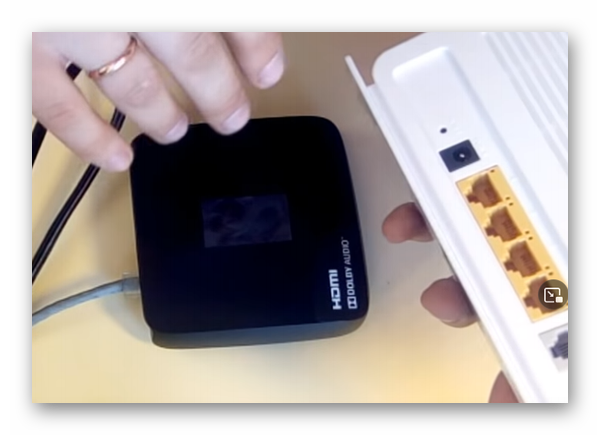
Последовательность подключения приставки и роутера
Специалисты рекомендуют для устранения проблем с приставкой Ростелеком и приложением Wink подключать устройство правильно. Сначала должен заработать роутер. Проверить, что он подключен к Интернету и раздаёт сигнал на другие устройства можно через телефон или компьютер. После чего к нему необходимо подключить приставку Ростелеком. Это делается через специальный небольшой кабель, который есть в комплекте и роутера, и ТВ приставки.
Не лишним будет проверить все подключаемые кабели приставки Ростелеком на наличие повреждений. Если один из них будет вскрыт, перебит или обгорелый, это и будет являться причиной того, что в приложении Wink от Ростелеком появляется ошибка инициализации DRM. Приложение может работать неправильно по той причине, что ему требуется более свежая версия.
Как обновить приложение Wink
Если программе требуется обновления, на экране пользователь увидит уведомление о том, что оно не поддерживается. В некоторых случаях нажатие на кнопку «Обновить» не поможет.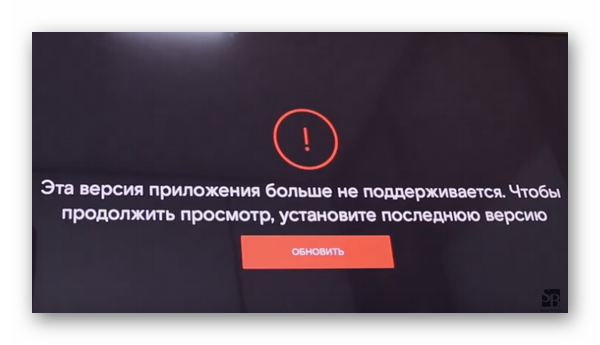
- Перейдите в параметры Wink, запустив его;
- Нажмите в меню на строку «Удалить Wink»;
- Подтверждаем удаление на следующем экране;
- Затем переходим в маркет телевизора. У каждой модели он может быть свой – Google Play, Samsung Store и т.д.;
- Через поиск ищем приложение Wink и устанавливаем его.
Далее подключаемся к своей учётной записи, как при первой установке программы. Внутри нового программного пакета Винк будет обновлённая версия приложения. Она необходима при устранении многих проблем в вашем телевизоре с Wink. После её установки вы сможете избавиться от ошибки с DRM и снова смотреть контент Ростелеком. Возможны также иные причины, по которым могут возникать проблемы с отображением контента.
Другие причины ошибки в Wink
Возможны также другие обстоятельства, при которых ваша приставка Ростелеком не отображает контент видеосервиса Винк. На этапе исправления необходимо проверить все возможные причины. Поэтому обратите внимание на следующие:
- Проверьте своё подключение к сети Интернет. Возможно, в данный момент пропал сигнал. Такое часто бывает с разными провайдерами. Убедитесь, что сигнал стабилен и попробуйте снова подключиться к сервису Wink в ТВ;
- Иногда бывает, что выходит из строя приставка Ростелеком. В этом случае проблемы будут не только с приложением, но и с другими каналами. Обратитесь в техническую поддержку и попросите помощи специалиста;
- У провайдера цифрового телевидения иногда также случаются сбои. Проверить это доступно также через поддержку Ростелеком. Или через сайт поддержки Wink.
Проверить необходимо саму приставку и сеть, которую она использует для доставки контента – ваше Интернет подключение. Без него Wink не будет отображать сериалы и фильмы. Для проверки подключения можно использовать другие домашние устройства, которые подключены к тому же Wi-Fi роутеру, что и приставка. Если отсутствует Интернет, обратитесь по контактам в поддержку провайдера. Они записаны в вашем договоре, составляемом при подключении услуг.
Поддержка Wink
Если с Интернет-подключением всё в порядке, кабели целы, приставка работает, возможно проблема в самом видеосервисе Винк. Попросить помощи можно разными способами:
- На сайте Винк по адресу https://wink.rt.ru/;
- Через Email support@wink.ru;
- На странице ВКонтакте по ссылке https://vk.com/wink.russia.
Для получения полезного ответа на ваш вопрос опишите проблему как можно подробнее и понятнее, какой бы способ не был выбран. Если вы пишите обращение через форму поддержки на сайте, не забудьте оставить адрес электронной почты.
Видеоинструкция
В видео показаны основные способы решения ошибки при инициализации DRM в приложении Wink от Ростелеком.
Обновлено: 11.02.2023
Wink – это сервис от Ростелеком, предоставляющий доступ к ТВ-каналам в HD-качестве, фильмам, сериалам, спортивным онлайн-трансляциям и аудиокнигам. Он появился относительно недавно, поэтому иногда клиенты сталкиваются со сбоями, мешающими просмотру цифрового контента. В следующей статье будет рассказано о том, что означает «Ошибка инициализации DRM», а также о действенных способах ее устранения.
Что это означает
«Ошибка инициализации DRM» означает, что вещание на устройстве не может продолжаться. Для установления причины сбоя нужно обратить внимание на код, расположенный под системным уведомлением об ошибке.
Причины ошибки
Ошибка инициализации DRM может быть вызвана различными факторами. Среди наиболее распространенных причин сбоя:
Зачастую ошибка инициализации DRM бывает спровоцирована неверным DNS-сервером, выставленным в настройках ТВ.
Способы самостоятельного устранения ошибки
Перед тем, как обращаться в службу поддержки и вызывать мастера, стоит попытаться устранить ошибку без посторонней помощи:
Если ни один из вышеописанных способов не помог устранить ошибку, можно сделать сброс ТВ-приставки. Перед сбросом нужно убедиться в наличии инструкции по настройке приставки.
Как вызвать специалиста
Приставка Ростелеком требует логин и пароль – где взять и что делать?
Тем, кто уже давно пользуется кабельным телевидением и привык самостоятельно решать возникающие проблемы, известно, что при первом подключении оборудования приставка Ростелеком просит логин и пароль для активации. Новичкам и лишь недавно подключившимся обязательно придётся с этим столкнуться. Не застрахованы от появления окна, просящего абонента авторизоваться, и опытные пользователи. Оно может возникнуть при покупке нового современного ресивера или сбоя в системе.
В каждом случае клиентам телекоммуникационной компании требуется знать, что вводить и где отыскать требуемые комбинации. В противном случае просмотр телевидения окажется невозможным, и восстановить доступ без поддержки специалистов окажется невозможным.
Запрос пароля при первичной активации
Как правило, ТВ приставка Ростелеком требует логин и пароль для активации на сервере провайдера. Это происходит при первичной установке оборудования, либо при замене приставки. Если по какой-то причине вы решили не доверять установку IPTV техникам компании, а взялись за подключение самостоятельно, вы обязательно увидите диалоговое окно, как на фото ниже.
Алгоритм действия в данном случае весьма прост: найдите договор с Ростелекомом, а в нем страничку с учетными данными для услуг телевидения. С помощью пульта введите из договора логин и пароль в соответствующие поля. Если договор утерян, проверьте наличие на корпусе приставки или коробке от нее наклейки с техническими данными. Нужная вам информация может быть указана там.
Внимание: логин и пароль приставки Ростелеком нужно вводить в строгом соответствии с договором или наклейкой. Соблюдайте регистр букв. Будьте внимательны при прочтении символов (не путайте цифру ноль и букву о, например). Если приставка пишет, что введенные данные некорректны, попробуйте вводить все возможные варианты прочтения символов.
Как восстановить логин и пароль от ТВ-приставки Ростелеком?
Предположим, вы потеряли договор с провайдером или ту самую заветную страничку, на которой указаны данные для телевидения. Либо, часть страницы плохо пропечатана, замялась или была когда-то залита кофе… словом, прочесть символы невозможно. Наклейку на приставке вы тоже не нашли, либо она слишком затерта и нечитабельна. А приставка Ростелеком требует логин и пароль и отказывается работать. Что делать?
В этом случае путь один – звонить в техподдержку Ростелекома и просить помощи у оператора. В базе компании хранятся ваши данные для доступа к услуге ТВ, и оператор имеет право продиктовать вам их. Но взамен будьте готовы назвать специалисту компании номер своего договора, ФИО абонента, на которого он заключен, и его паспортные данные.
Приставка Ростелеком пишет «Неверный логин»
В случае с новой STB все понятно – запрос логина и пароля является обязательной частью регистрации только что подключенного оборудования в сети. Но как быть, если учетные данные начинает запрашивать уже давно работающая техника? Особенно если в результате ввода символов из договора приставка Ростелеком пишет «Неверный логин» и отказывается работать.
Ростелеком предлагает своим клиентам роутеры Huawei для подключения к интернету по оптоволокну. Узнайте, как настраивается роутер Хуавей под Ростелеком.
Прочитать о стоимости звонков в тарифе Копейка от Ростелеком можно тут.
Такая ситуация обычно связана с проблемами на сервере авторизации IPTV, либо с отсутствием у вашего оборудования доступа к этому серверу. Самое простое, что можно здесь сделать – это полностью перезагрузить приставку и роутер по питанию. Да, эту процедуру не любят все абоненты Ростелекома, но, как правило, она помогает решить большинство проблем.
Перезагрузка проводится в следующем порядке:
Важно: проводить перезагрузку оборудования можно только по питанию. Не нужно искать на роутере или приставке кнопку Reset, сбрасывать настройки при помощи шпильки или иголки. После такой операции вам однозначно придется вызывать мастера для восстановления оборудования. Перезагрузка по питанию не сможет повредить приставку и модем, но позволит обновить их конфигурацию.
Для телевидения на роутерах Ростелекома предназначены третий и четвертый порт. Чаще всего по умолчанию настраивают вещание на порт №4. Если шнур подключен к другому разъему, отсоедините его и воткните штекер в четвертое гнездо. После этого желательно перезагрузить приставку, – запрос логина и пароля должен исчезнуть.
Вариант для опытных пользователей
Как мы уже говорили, если приставка Ростелеком просит логин и пароль, у нее возникли проблемы с авторизацией. Поскольку связь с основным сервером у данного оборудования происходит через роутер, имеет смысл проверить его настройки. Алгоритм этих действий будет различаться, в зависимости от модели роутера. Инструкции по настройке мы приводили в предыдущих публикациях.
Что нужно проверять? Порт, на который подключено телевидение, логин и пароль, прописанные в свойствах роутера, и сетевые идентификаторы VPI и VCI. В ряде случаев помогает полное удаление из настроек функции ТВ и установка ее заново. Но делать это стоит только в том случае, если вы уже имеете некоторый опыт по настройке оборудования такой категории. В крайнем случае – строго под диктовку оператора техподдержки.
Вы уверены, что вам нужен пароль?
STB от Ростелеком может запрашивать логин и пароль только в момент включения. После ввода этих данных оборудование проходит аутентификацию в сети, и больше их не требует. Но очень часто возникают ситуации, когда при попытке абонента подключить новую услугу или посмотреть какой-то канал приставка Ростелеком просит пин код. К логину и паролю для доступа это не имеет никакого отношения.
Знаете ли вы, как узнать долг за пользование интернетом?
Как воспользоваться услугой Обещанный платеж, вы узнаете здесь.
В данном случае диалоговое окно будет выглядеть иначе, чем на фотографиях выше. В нем будет только одно поле для ввода, а в заголовке будет просьба ввести именно PIN-код, а не пароль доступа. Происходит такое в случае, когда на телевизоре был установлен родительский контроль, или создан профиль с ограничением по возможным действиям.
В данном случае все намного проще. Для любой приставки Ростелеком пин коды стандартны – четыре нуля, либо четыре единицы. Введите один из них с пульта в диалоговом окне. Если не сработал – введите другой. После этого пройдите в настройки ТВ и в пункте «Мои настройки» выберите раздел «Уровень доступа». Здесь нужно выбрать строку «18+» и нажать на пульте клавишу «ОК». Таким образом вы снимаете все установленные ограничения и избавляетесь от риска повторного запроса пин-кодов.
Когда ничего не помогает
Если на первой линии вам не смогут помочь, будет оформлена заявка на техников более высокой квалификации. По ней в течение суток вам перезвонит мастер и постарается удаленно восстановить услугу. В случае если и это не сработает, вы договоритесь с ним о выходе техника на дом. В Ростелекоме эта услуга может быть платной, но данную информацию можно уточнить только непосредственно у выездных специалистов.
Блог о модемах, роутерах и gpon ont терминалах.
Цифровое интерактивное телевидение Ростелеком всё активнее и активнее набирает обороты. Единственный соперник, который сейчас может составить реальную конкуренцию этой федеральной услуги — только аналогичный продукт от Дом. ру Компания Билайн по какой то причине пока прекратила активно развиваться в этом направлении, а МТС и ТТК ещё не дошли до должного уровня. На момент написания статьи, количество абонентов Ростелеком ТВ приближается к 3 миллионам. Само собой, что рано или поздно, но часть из них столкнётся с разного рода проблемами — ни одна техника без сбоев не работает. Какие-то неисправности пользователь может легко устранить сам, какие-то требуют вызова мастера, а в каких-то случаях придется обращаться в абонентский отдел. Поэтому, в рамках статьи я расскажу о самых распространённых проблемах интерактивного телевидения Ростелеком и методах их устранения.
1. Нет сигнала в телевизоре от приставки Ростелеком
В зависимости от производителя и модели телевизора на экране может гореть надпись No Signal либо просто экран будет синего или серого цвета. Это самая частая причина обращений от абонентов. Причем чаще всего они сами в ней и виноваты. Дело в том, что на любом современном телевизоре несколько входов — RCA, HDMI, SCART и т. п. Мало просто подключить приставку Ростелеком к телевизору, надо ещё выбрать с помощью пульта правильный видео-вход.
Вторая причина, из-за которой может не быть сигнала — неисправный кабель. В комплекте могут идти RCA и HDMI, поэтому попробуйте подключить STB с помощью другого кабеля. Ну и третья причина — аппаратная неисправность приставки. Такое тоже случается, благо хоть что очень редко.
2. Приставка не загружается — постоянно висит логотип Ростелеком
3. Ошибка: нет IP адреса
Возможности Личного кабинета
IPTV компании Ростелеком обладает множеством дополнительных опций. Главное удобство использования Личного кабинета заключается в том, что нет надобности каждый раз посещать офис или представительство компании – управлять всеми услугами можно в режиме онлайн.
После регистрации в сервисе на сайте компании вы сможете:
Как получить логин и пароль для Интерактивного телевидения Ростелеком
После активации почтового ящика авторизуйтесь с помощью имени пользователя и пароля, которые вы указали при регистрации. Теперь вам доступен Единый кабинет, где вы можете объединить все используемые услуги оператора.
Внимание: если вы являетесь пользователем компании в нескольких регионах, то вы также можете объединить все подключенные опции в Едином личном кабинете и управлять ими.
Как активировать приставку Ростелеком?
Для активации услуги человек получает оборудования и вносит оплату с учетом выбранного тарифа. При первом подключении ТВ приставка Ростелеком требует логин и пароль на телевизоре. Для регистрации оборудования необходимо ввести информацию в предложенные поля. Если данные, которые просит оборудование, корректные, устройство принимает их и авторизуется в сети. В дальнейшем ничего делать не нужно. Последующие подключения происходят в автоматическом режиме, и система больше не просит ввода логина и пароля.
Ввод информации осуществляется с помощью пульта. Важно быть внимательным и соблюдать регистр.
Ошибки в одной букве или цифре могут привести к тому, что активации не произойдет. В таком случае устройство просит повторить ввод.
Бывают нестандартные ситуации, когда приставка Ростелеком запрашивает логин и пароль на телевизоре еще раз из-за сбоя в работе, резкого отключения питания или других форс-мажорных ситуаций. Нередко бывают ситуации, когда устройство просит авторизоваться при несвоевременном обновлении ПО.
Причины возникновения ошибки 20003
Сам системный сбой может быть обусловлен множеством причин и определить это самостоятельно представляется довольно сложным. Чаще всего это может быть связано со следующими проблемами:
Где взять логин и пароль для активации приставки?
Выше отмечалось, что для активации услуг Ростелекома необходимо указать логин и пароль при первом включении приставки. Эти сведения приведены в договоре, который заключается между сторонами. Если документ потерян, посмотрите на коробку с устройством, где часто приводится важная информация.
Сложней обстоит ситуация, если сведений нет. Возникает дилемма, где взять логин и пароль для ТВ приставки Ростелеком для активации и запуска услуги. Единственное решение — набрать номер техподдержки провайдера и просить оператора о помощи. В общении нужно пояснить обстоятельства.
Оператор Ростелекома может сказать, какой логин и пароль нужно вводить на телевизоре, ведь данные о клиентах находятся в общей базе. Перед выдачей сведений специалист просит подтвердить личность. Это связано с необходимостью защиты конфиденциальной информации от посторонних.
Работник техподдержки просит:
После получения информации оператор приступает к их обработке. Будьте готовы к ожиданию в течение 5-10 минут без разрыва соединения. Чтобы не тратить время зря, подготовьте лист бумаги и ручку, чтобы записать сведения для активации.
Бывает, что оператор отказывает в удовлетворении запроса по различным причинам. Возникает вопрос, как узнать логин и пароль от ТВ приставки Ростелеком в таком случае. Решение — обращение в ближайший офис провайдера и получение информации по авторизации напрямую у сотрудников. Работник отдела продаж просит предъявить оригинал соглашения и удостоверение личности. Как и в случае с оператором, какое-то время придется подождать.
Что значит ошибка инициализации и почему возникает?
Сервис Wink от Ростелекома предоставляем доступ к контенту посредством подключения к интернету. Если со связью наблюдаются какие-то проблемы либо скорость передачи данных слишком низкая – подключиться к трансляции никак не получится. А сама ошибка инициализации DRM свидетельствует о том, что получить доступ к контенту не представляется возможным. Вот основные причины подобного сбоя:
- Технические работы со стороны Ростелекома;
- Неисправность роутера;
- Кабель, соединяющий приставку с телевизором, поврежден;
- Нет подключения к интернету;
- Неправильные параметры DNS в настройках;
- Некорректное использование ПО.
Как показывает практика, самостоятельно установить причину ошибки практически невозможно. Единственное, первым делом рекомендуем убедиться, что с интернетом все в порядке. Зачастую получить доступ к контенту и сервису Wink не удается из-за проблем с сетевым подключением.
Если возникла ошибка инициализации DRM в Ростелеком Wink, то попытаться решить проблему можно самостоятельно. В этом случае достаточно выполнить стандартные действия и проверить работу всех компонентов. Для наглядности советуем ознакомиться с представленным алгоритмом:
Также, если решить проблему не удалось, рекомендуем сбросить приставку до заводских настроек. Такое действие поможет избавиться от неполадок, связанных с работой устройства. Пошаговую инструкцию вы найдете в комплекте с ТВ-приставкой.
Что делать, если ошибка не исчезла?
Если ошибка инициализации DRM Ростелеком Wink по-прежнему осталась, то рекомендуем обратиться к специалисту. У компании есть собственные сотрудники, которые занимаются решением подобного рода проблем. Чтобы вызывать мастера на дом, достаточно заполнить заявку на официальном сайте:
В течение рабочего дня вы получите ответ и сможете согласовать время вызова специалиста. Также связаться с поддержкой можно другими способами:
В любом случае вы получите ответ и дальнейшие инструкции. Ранее пользователи сталкивались с кодом ошибки 20003 на Ростелекоме и ошибкой 10001 на ТВ приставке.
Вывод
Таким образом, мы выяснили, что делать, если произошла ошибка инициализации DRM Ростелеком, Wink. Сначала можно попытаться решить проблему собственными силами, а если ничего не получилось – вызвать мастера на дом. Возникли вопросы? Мы будем рады ответить на них в комментариях!
Даже у самых популярных и надежных провайдеров бывает не все гладко. Каждый пользователь может столкнуться с различного рода проблемами, из-за которых не получается комфортно смотреть телевидение от Ростелекома.
Предлагаем рассмотреть самые распространенные причины, из-за которых не запускается вещание, а также разобраться с методами их решения.
Что означает ошибка «Ошибка при произведении»
«Ошибка при произведении» или «Ошибка при инициализации» говорят пользователю о том, что в силу определенных обстоятельств устройство не может продолжать вещание. Причин этому может быть огромное количество. К счастью, с появлением приставки Wink разработчики позаботились об информировании. Так, под окном ошибки всегда пишется ее код на английском языке. Он и может помочь разобраться с причинами и найти решение.
Причины ошибки
Существует много причин, которые могут вызвать такую ошибку. Их список выглядит следующим образом:
- на приставке отсутствует необходимая часть программного обеспечения;
- отсутствует подключение к интернету;
- кабель, идущий к приставке, перестал работать;
- сбои в работе самого роутера/терминала;
- сбои со стороны провайдера;
- сбои в программной части приставки;
- прописан неверный DNS сервер в настройках телевизора.
Как устранить ошибку самостоятельно
К счастью, в некоторых случаях можно решить проблему самостоятельно. Тогда не придется звонить на горячую линию, ждать ответа оператора и вызывать мастера. Однако такая возможность есть далеко не всегда. К тому же некоторые способы могут помочь в одной ситуации и оказаться совершенно бесполезными в другой. Тем не менее попробовать все-таки стоит.
Для начала рекомендуется проделать базовые шаги. Вполне возможно, что сбой произошел случайно и он будет исправлен очень легко. Придерживайтесь следующего алгоритма:
- Первым делом перезагрузите роутер. Сделать это можно с помощью специальной кнопки в задней его части. Нажмите ее, подождите несколько секунд и нажмите еще раз. После подождите, пока соединение установится.
- Проверьте, работает ли интернет на компьютере (если он использует тот же роутер). Если не работает, то дело не в телевидении, а в нем. Тогда придется позвонить на горячую линию и запросить помощь.
- Отключите из розетки само устройство Wink и вставьте обратно. Запустите его и проверьте, не исчезла ли проблема.
- Если вы используете приложение для интерактивного ТВ, а не физическую приставку, то попробуйте переустановить его. Процедура зависит от модели телевизора и операционной системы. К тому же стоит учитывать, что приложение поддерживается только на устройствах, которые вышли позже 2012 года.
- Тщательно проверьте все провода и кабели, а также правильность их подключения.
- Если ничего из этого не помогло, можно попробовать сбросить настройки приставки. Но не рекомендуется делать этого, если вы не знаете, как выполнить ее настройку снова.
Как вызвать мастера на дом
Если ничего не помогло, то целесообразнее всего вызвать специалиста. Для этого достаточно обратиться к работникам Ростелекома через форму обратной связи на официальном сайте или позвонить на горячую линию. В первом случае выполните следующие действия:
Горячая линия Ростелеком
Если нет возможности воспользоваться сайтом, можно позвонить на горячую линию. Оператор выслушает вашу проблему и попытается решить ее сразу. Если же ничего не получится, то он назначит мастера Ростелекома.
Wink является кино-платформой от провайдера Ростелеком, которая доступна на территории РФ. Она не так давно появилась, и в её работе часто происходят некоторые ошибки. Наиболее распространённые из них – полная недоступность определённых опций, медленная работа, перебои в загрузке контента.
Какие бывают проблемы?
Обычно причина торможения и не функционирования программы в том, что в ней проводятся технические работы по совершенствованию технологии. Но бывают и иные.
Ошибка при воспроизведении
Иногда бывает, что приложение удалось скачать и установить без проблем, но видео в нём почему-то не воспроизводятся или тормозят – возникает ошибка.
Программа в этом случае автоматически ищет проблемные алгоритмы и сообщает о них в виде числовых или буквенных кодов. На экране отображается результат диагностики – знак и номер имеющейся ошибки. С их помощью можно легко определить причину выхода из строя программы и устранить её самостоятельно.
На мобильных устройствах может возникнуть ошибка под названием «Устройство не поддерживает воспроизведение зашифрованного контента».
Если при просмотре какого-либо контента появляется окно с такой ошибкой, это означает, что устройство было рутировано. Чтобы приложение могло правильно отображать фильмы, на устройстве должен быть отключен Root-режим (защита от копирования, препятствующая доступу к контенту).
Если вы не знаете, есть ли у вашего смартфона / планшета Root, установите программу Simply Unroot. Она помогает выявить его и удалить в случае необходимости.
Ошибка при инициализации приложения
Когда система не может распознать инициализацию программного обеспечения, обновите либо переустановите его. Если обновление и переустановка не помогли, для решения проблемы пропишите DNS в настройках TB-приёмника:
- Перейдите в раздел «Сеть».
- Выберите «Состояние сети».
- Зайдите в «Настройки IP».
- Щёлкните «Настройки DNS».
- Нажмите на пункт «Ввести вручную».
- В появившемся поле введите «8.8.8.8».
- Кликните «Готово».
- Щёлкните «ОК», чтобы подтвердить операцию.
После завершения описанных манипуляций выдерните шнур телевизора из розетки секунд на 30. Затем подсоедините обратно, включите пультом TB и проверьте работу приложения.
Блокировка IP-адреса
Ещё одна возможная причина перебоев в работе Wink – блокировка провайдером IP-адреса. Попробуйте сменить точку беспроводного доступа и подключить к ней TB-приёмник. Это должно решить проблему.
Если данные действия не помогли, проблема кроется в самом интернет-провайдере либо в DNS-сервере. Для решения проблемы свяжитесь с провайдером по телефону, указанному в заключённом договоре на обслуживание. Если с его сторон неполадок нет, смените адрес DNS-сервера (инструкция есть ниже).
Ошибка в заполнении формы
Если произошла ошибка при заполнении формы, не выискивайте неточность в море данных. Лучше всего перезагрузите TB-устройство и приступите к подключению Wink с самого начала.
Не показываются каналы
При использовании платформы Wink можно столкнуться с несколькими проблемами, из-за которых полностью либо частично закрыт доступ к TB-каналам. Самые распространённые причины и их решения:
Также проверьте правильность настроек даты и времени на TB-приёмнике. Возможно, требуется изменить часовой пояс.
Код ошибки 6000000
Ошибка с кодировкой 6000000 означает, что нет подключения к сети интернет. Проверьте правильность подключения кабеля либо сетевое соединение. Перезагрузите маршрутизатор (отключите и снова включите его).
Невозможно синхронизировать время
Некоторые TB-каналы в приложении отображаются только по московскому времени, и ничего с этим не поделаешь. Связано такое с просьбами правообладателей, из-за которых программы нельзя транслировать по местному времени. Приложение Wink тут ни при чём.
На данный момент список таких телеканалов выглядит следующим образом:
- 1 канал;
- THT;
- Матч TB;
- TB-3;
- Пятница;
- Супер;
- THT4;
- Россия 24;
- Известия;
- 5 канал;
- PEH TB;
- CTC Love;
- Че;
- МИР;
- Спас;
- Звезда;
- МУЗ TB;
- CTC;
- Домашний.
На приставках с услугой «интерактивного TB» эти каналы транслируются по местному времени.
Ошибка 13
В большинстве случаев код ошибки 13 связан с недостатком средств на личном счёте пользователя. Это случается по двум причинам:
- по халатности абонента, который забыл вовремя внести оплату;
- из-за сбоя биллинга по вине провайдера (подождите около часа, и если ничего не наладится, обращайтесь в техподдержку).
Код ошибки 20001
Данная ошибка возникает у тех, кто пользуется приставкой Wink. Она носит системный характер и может быть связана с любыми сбоями в её работе. Точно определить причину без помощи специалистов невозможно. Чаще всего встречаются следующие:
- приставка устарела / сломалась и требует ремонта (провайдер должен бесплатно заменить её на новую);
- отсутствует подключение к сети интернет;
- проблема со стороны провайдера (подождите, пока эксперты решат проблему);
- в системе оборудования произошёл небольшой сбой, который можно устранить перезагрузкой;
- неправильно установленные настройки на TB-устройстве;
- кабели неисправны либо не очень плотно прилегают к разъёмам TB, приставки либо роутера.
Ошибка 10001
Другие проблемы
- Wink тормозит либо вылетает;
- плохое качество изображения;
- пропадает звук (если ничего не помогло, дело в неисправности телевизора);
- не работает поиск внутри приложения.
Что делать, если не работает Wink на телевизоре?
Если Wink не работает на Smart TV, первым делом убедитесь, что опция была правильно подключена. Верный алгоритм подключения выглядит следующим образом:
- Пользователь прошёл этап регистрации.
- Клиент оплатил пакет либо ввёл ранее полученный промокод для использования услуги.
Если программа по-прежнему не запускается и на телевизоре отображается чёрный экран, выполните такие действия:
Подробнее обо всех этих способах восстановления функционирования приложения Wink читайте ниже. Они не сложные и не требуют дополнительных технических навыков.
Перезагрузка телевизора
Это классический способ исправления неисправностей, к которому прибегают в числе первых. В 70% случаев данной манипуляции достаточно, чтобы привести всё в норму.
Если платформа внезапно перестала функционировать, перезапустите телевизор и отключите устройство от розетки на 3-5 минут. Затем подключите его к питанию снова и попробуйте запустить Wink. Всё должно заработать. Если проблема осталась нерешённой, переходите к следующим шагам.
Переустановка приложения
Если перезапуск телевизора не помог, попробуйте переустановить на нём приложение Wink.
Программа поддерживается только телевизорами, выпущенными до 2015 года.
Чтобы точно узнать модель и год выпуска своего устройства, воспользуйтесь одним из следующих способов:
- посмотрите заводскую этикетку, которая должна быть наклеена на задней стенке ТВ-приёмника;
- откройте инструкцию к ТВ и найдите там необходимую информацию;
- зайдите на официальный сайт производителя своего ТВ и посмотрите точную модель там – в личном кабинете.
Убедившись, что ТВ-приёмник в принципе поддерживает данную программу, переустановите её, следуя инструкции:
- Наведите курсор на пункт «APPS» на панели Smart и нажмите кнопку в центре пульта дистанционного управления, чтобы открыть службу.
- Выберите приложение Wink из открывшегося перечня программ. Для этого наведите на него курсор и зажмите центральную кнопку пульта, пока не появится дополнительное меню.
- В открывшемся меню кликните на пункт «Повторная установка». Далее приложение заново установится без вашего участия.
Если всё сделано правильно, приложение успешно переустанавливается. Время установки зависит от скорости подключённого к ТВ-приёмнику интернета.
Смена точки доступа
Чтобы восстановить работоспособность приложения, смените точку доступа. Лучший способ решить эту проблему – создать точку на устройстве и подключиться к ней. Если после выполнения таких операций функция работает нормально, значит, проблема заключается в интернет-провайдере.
Смена адреса DNS-сервера
Если проблемы с провайдером обнаружены не были, проверьте DNS-сервер. Делается это следующим образом:
После проделанных манипуляций убедитесь в наличии интернета на ТВ, перезапустите телевизор и попробуйте снова включить приложение Wink.
Сброс Smart Hub
Сбросив настройки Smart Hub, вы обнулите все установленные ранее параметры программы и удалите установленные на ТВ приложения. Алгоритм действий при сбросе настроек Smart Hub:
Прежде чем принимать такие радикальные меры, убедитесь, что телевизор сертифицирован в Российской Федерации. Если вы сбросите настройки на телевизоре без сертификата, можете полностью заблокировать устройство.
Обратите внимание на заводскую этикетку. Серийный номер сертифицированного устройства заканчивается на «XRU» и имеет маркировку «EAC».
Сброс телевизора
Самый радикальный шаг, переходят к которому в крайнем случае – если все остальные способы не дали результатов, и только если вы абсолютно уверены, что ваше TB-устройство обязано поддерживать приложение Wink.
Данным способом вы не только решите проблему, связанную с неполадками приложения, но и восстановите заводские настройки телевизора.
Как сбросить настройки:
Как добиться расширения полномочий в Wink?
Иногда, чтобы приложение Wink работало корректно, и была возможность пользоваться им в полной мере, требуется расширение полномочий. Интерфейс может разниться в зависимости от устройства, на котором сервис установлен, но алгоритм действий везде одинаков.
Для максимального доступа последовательность действий следующая:
После сохранения изменений зайдите в «Мои настройки». Вернитесь в раздел «Уровень доступа» и проверьте, установлено ли там значение «18+».
Что делать, если не работает Wink на компьютере?
- Неисправное подключение к интернету. Решение – перезапуск маршрутизатора.
- Проблемы в работе самого ПК. Решение – перезапустить компьютер, проверить его на вирусы.
Сервис Wink, созданный Ростелекомом, – это мультимедийный видеопортал. Если вы впервые подключаете приложение к телевизору, следуйте инструкциям и внимательно следите за правильностью вводимой информации. Тогда Wink позволит вам смотреть видео с качественным изображением и звуком без каких-либо проблем.
Читайте также:
- Можно ли класть посторонние предметы сумки еду салфетки на рабочий стол компьютера
- Как создать jar файл
- Что можно выбрать в компьютерном меню информатика 5 класс
- Бортовой компьютер не показывает остаток пробега до заправки
- Не включается планшет после замены аккумулятора